Recensione HP Omen Transcend 14: quasi perfetto!

Cerchi un nuovo laptop da gioco portatile? Dai un
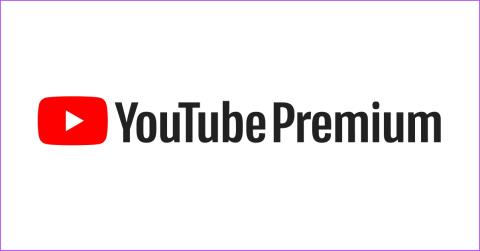
YouTube Music è il protagonista di Google nella battaglia dei servizi di streaming musicale nel mondo online. Il vantaggio principale che ha rispetto a Spotify e Apple Music è che ottieni l'ampia libreria audio di YouTube che rende facile trovare brani di quasi tutti gli artisti e brani indipendenti. Tuttavia, cosa succede se YouTube Music interrompe la riproduzione in background?
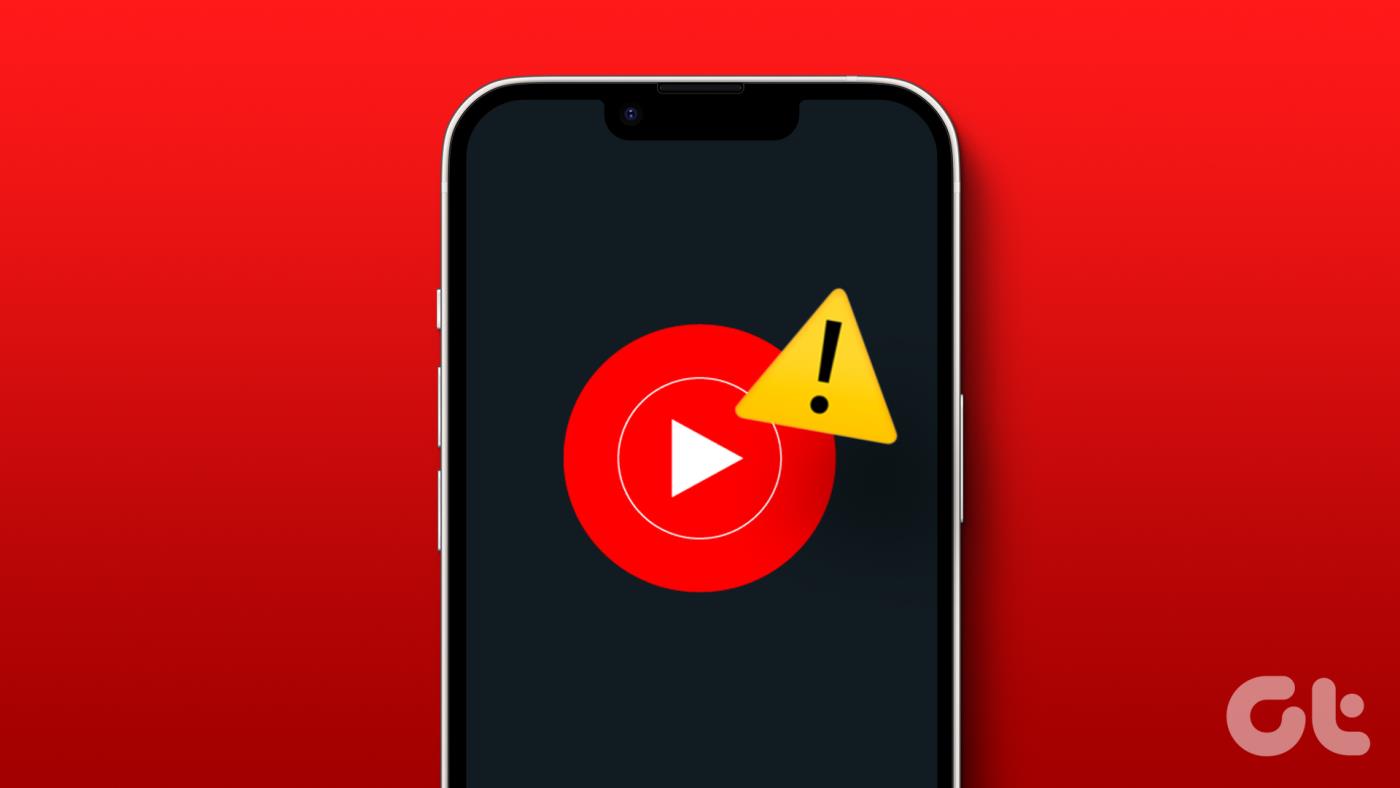
Sebbene l'algoritmo di raccomandazione di YouTube Music sia ampiamente apprezzato e suggerisca brani che ti fanno a malapena premere il pulsante Salta traccia, c'è un problema. A volte l'audio su YouTube Music non viene riprodotto in background. In questo articolo, discuteremo alcuni modi per risolverlo.
Cominciamo con il motivo più comune per cui ti imbatti in questo problema.
YouTube Music potrebbe essere gratuito su Google Play Store e App Store su iPhone, tuttavia, alcune funzionalità sono a pagamento. Per quanto restrittivo, non puoi riprodurre musica in sottofondo a meno che non acquisti YouTube Music o l'abbonamento YouTube Premium. Pertanto, l'utilizzo della versione Premium di YouTube ti consente anche di accedere a tutte le funzionalità di YouTube Music.
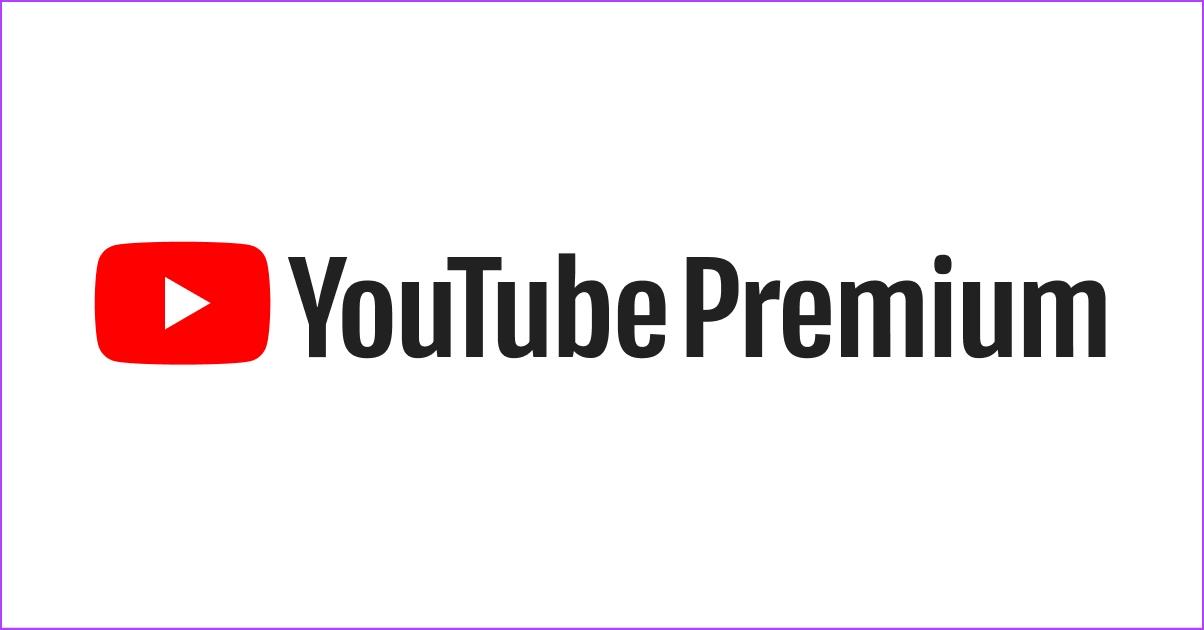
Nota : devi utilizzare YouTube Music con lo stesso account con cui hai acquistato YouTube Premium.
Tuttavia, se riscontri il problema nonostante tu abbia YouTube Premium, guarda la prossima serie di soluzioni.
2. Controlla le autorizzazioni dell'app in background per YouTube Music
La riproduzione di musica senza utilizzare YouTube Music è essenzialmente un'operazione in background. Pertanto, se hai disabilitato l'esecuzione di YouTube Music in background, non potrai riprodurre la musica senza aprire l'app.
Devi abilitare l'avvio automatico per YouTube Music in background sui dispositivi Android e l'aggiornamento dell'app in background per YouTube Music su iPhone.
Abilita l'avvio automatico per YouTube Music su Android
Passaggio 1: tocca a lungo l'app YouTube Music nell'icona di avvio delle app e tocca Informazioni sull'app.
Passaggio 2: tocca Utilizzo batteria.
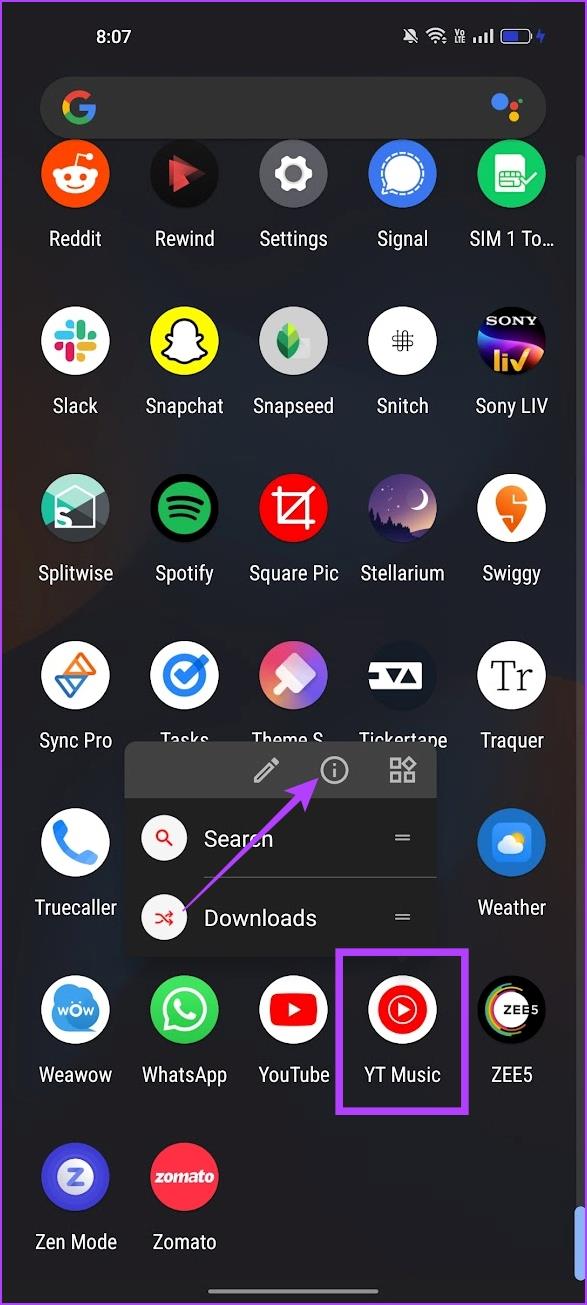
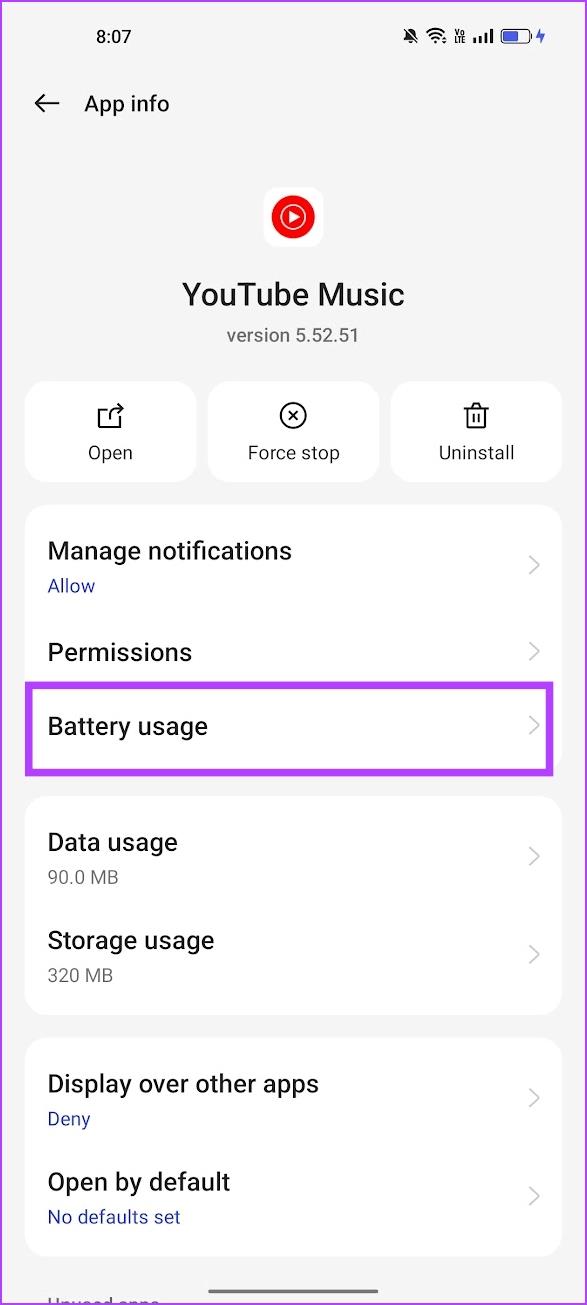
Passaggio 3: attiva l'interruttore per "Consenti attività in background" e "Consenti avvio automatico".
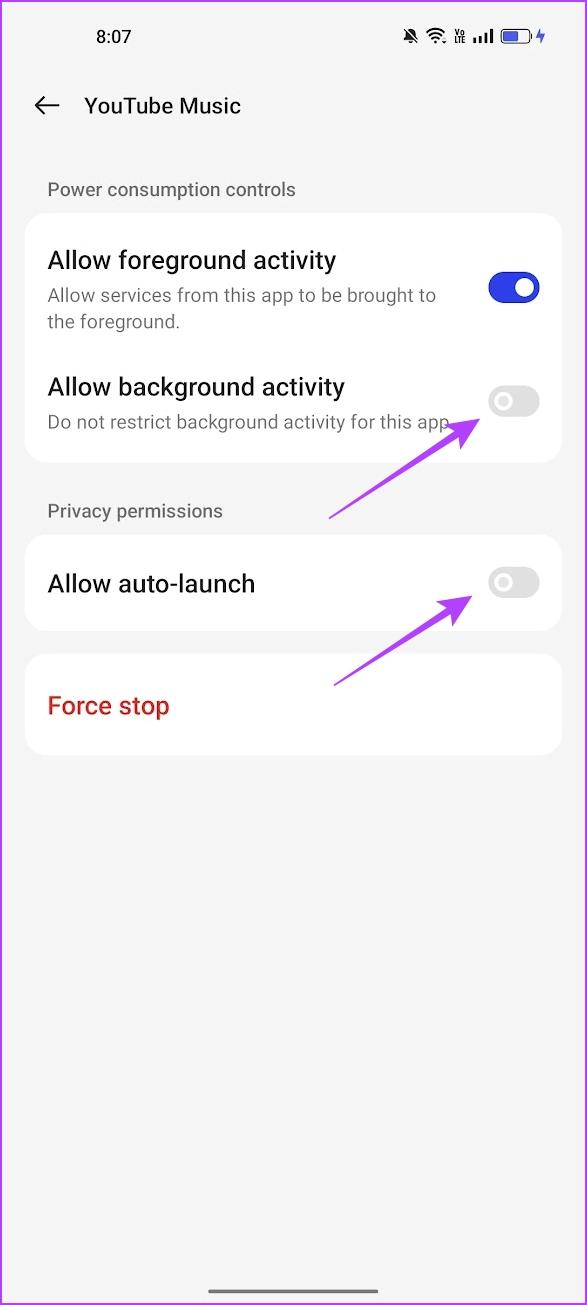
Pertanto, queste due opzioni consentiranno a YouTube Music di riprodurre l'audio in background.
Abilita l'aggiornamento dell'app in background per YouTube Music su iPhone
Passaggio 1: apri l'app Impostazioni.
Passaggio 2: tocca Generale.
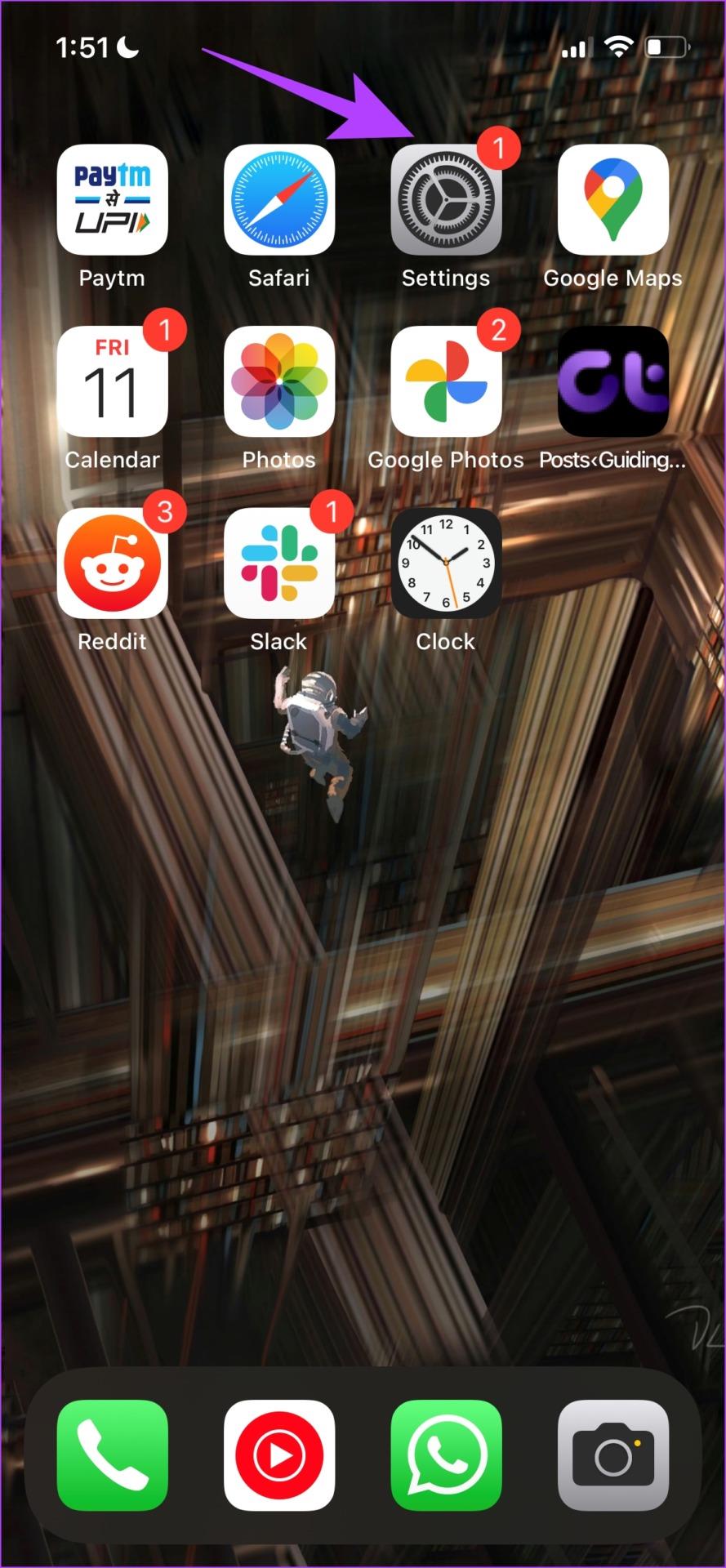
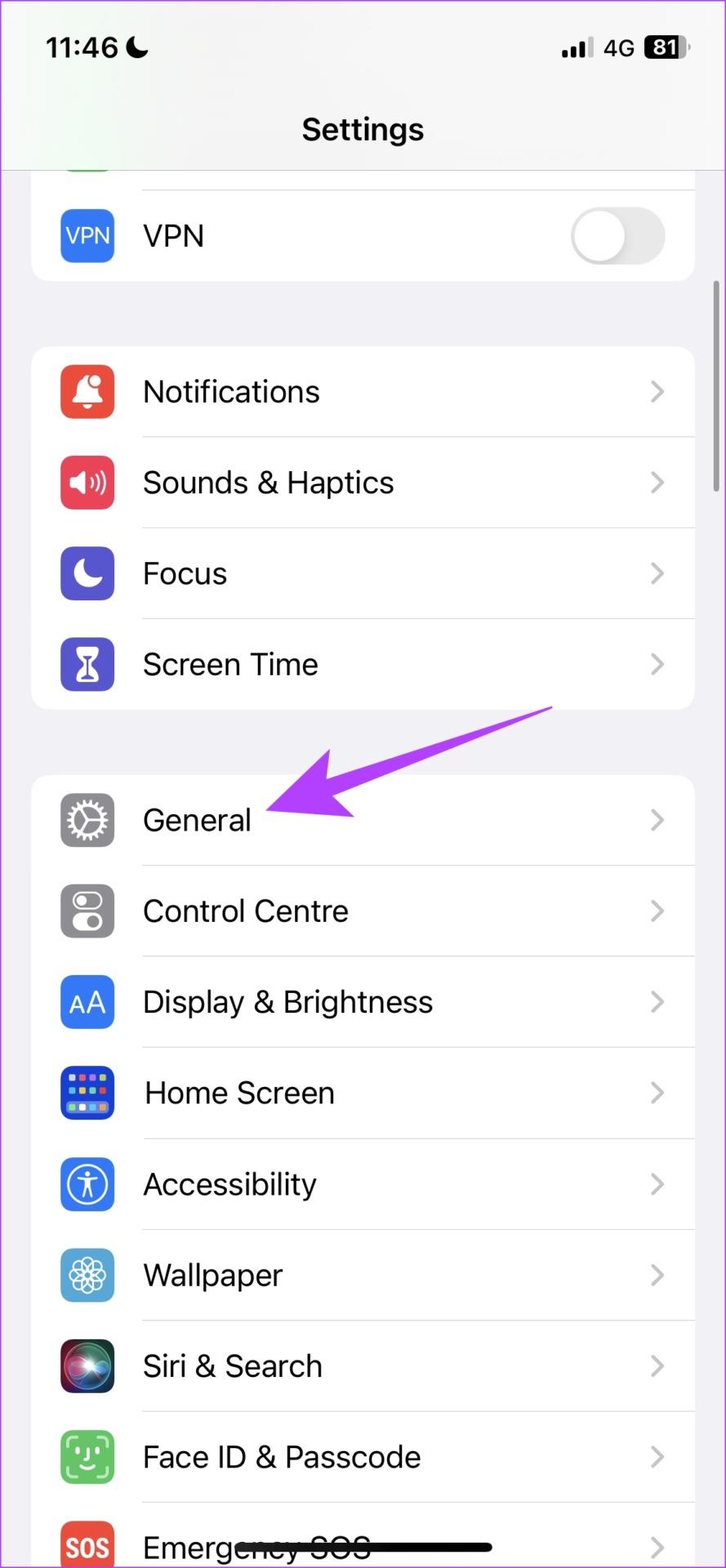
Passaggio 3: tocca "Aggiornamento app in background".
Passaggio 4: assicurati che l'interruttore per YouTube Music sia attivato.
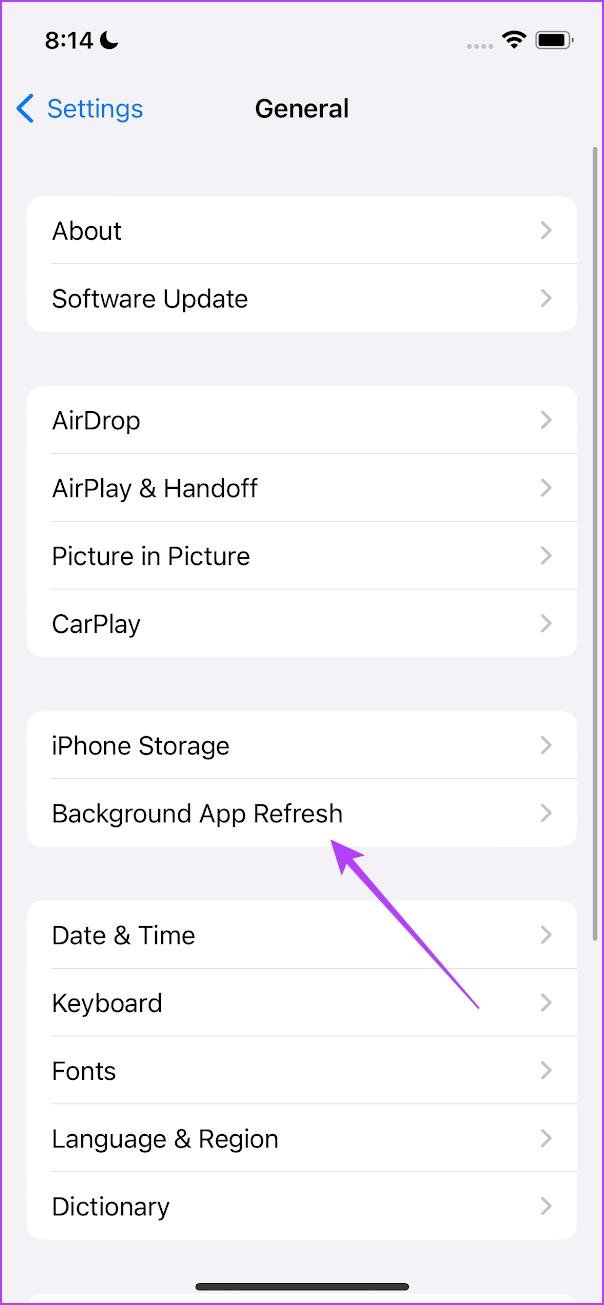
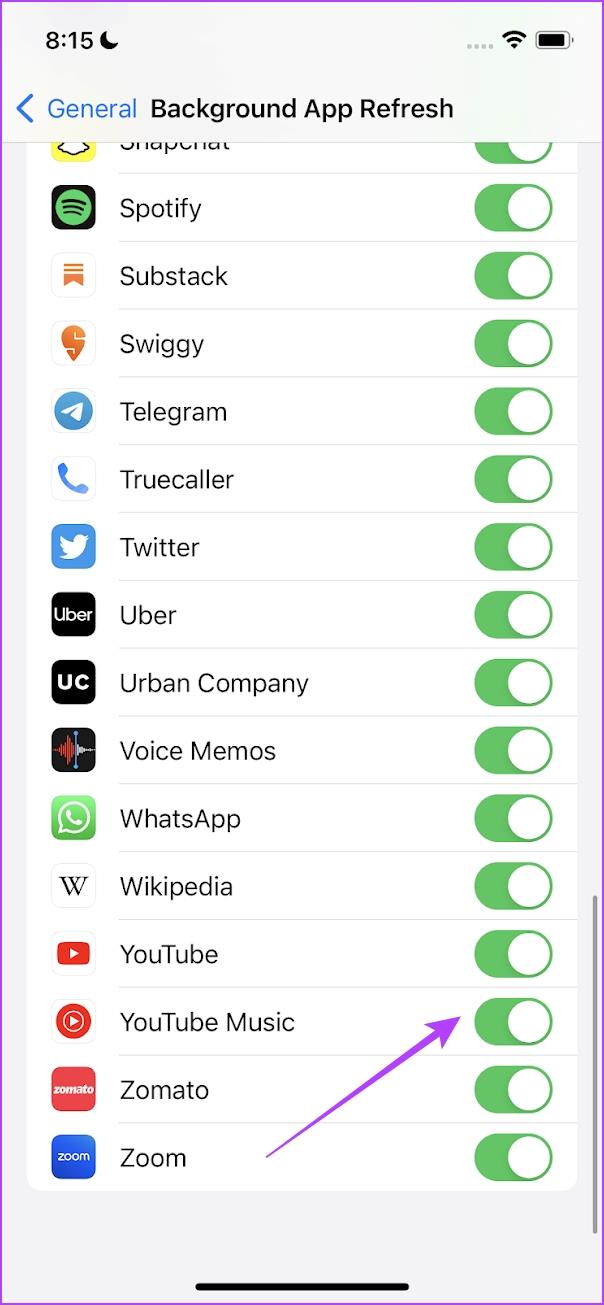
3. Controlla la connessione Internet
Se non disponi di una connessione Internet stabile, YouTube Music potrebbe avere difficoltà a raggiungere i suoi server. Pertanto, se sospetti eventuali problemi con la tua connessione Internet, è probabile che causi problemi di riproduzione su YouTube Music.
Quindi, assicurati di avere una connessione Wi-Fi con una buona potenza e velocità del segnale. Inoltre, se utilizzi la rete dati, assicurati di avere un piano dati mobile attivo.

4. Cancella cache dell'app (Android)
La cache è costituita dai dati temporanei dell'applicazione archiviati nella memoria locale del dispositivo. Ciò aiuta l'app a caricare rapidamente gli elementi.
Tuttavia, quando si accumulano molti file di cache, alcuni file potrebbero danneggiarsi ed eseguire alcuni bug. Pertanto, è possibile che YouTube Music sia influenzato dalla cache e svuotarla potrebbe consentirti di ascoltare nuovamente l'audio in background.
Passaggio 1: tocca a lungo l'app YouTube Music nel cassetto delle app.
Passaggio 2: tocca Informazioni app.
Passaggio 3: tocca Utilizzo spazio di archiviazione.
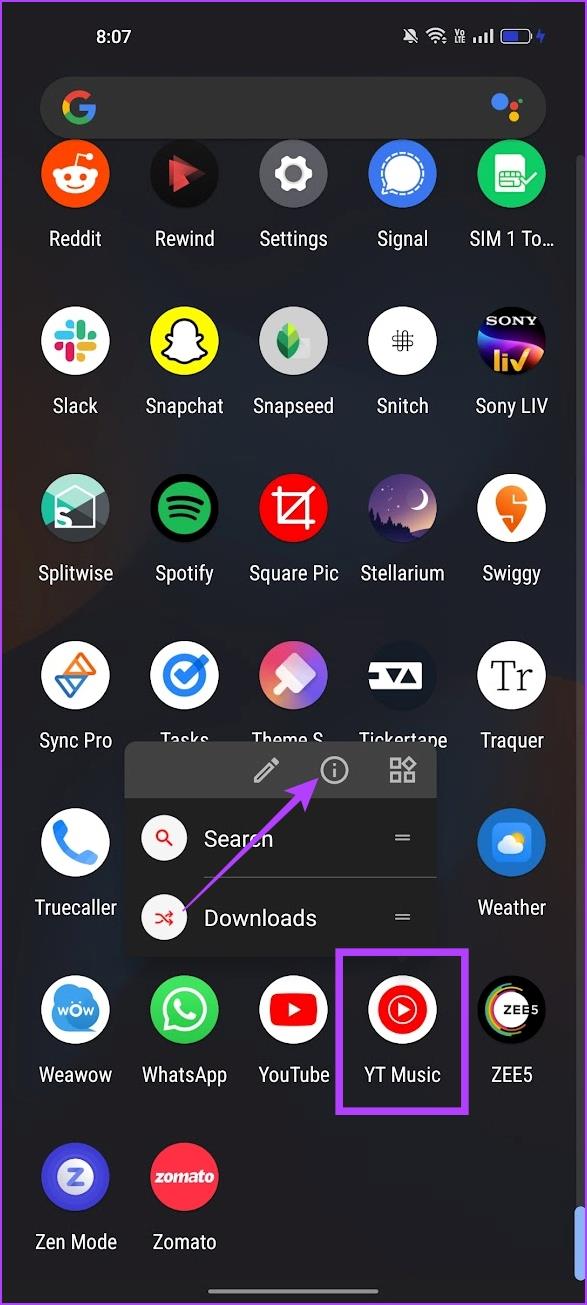
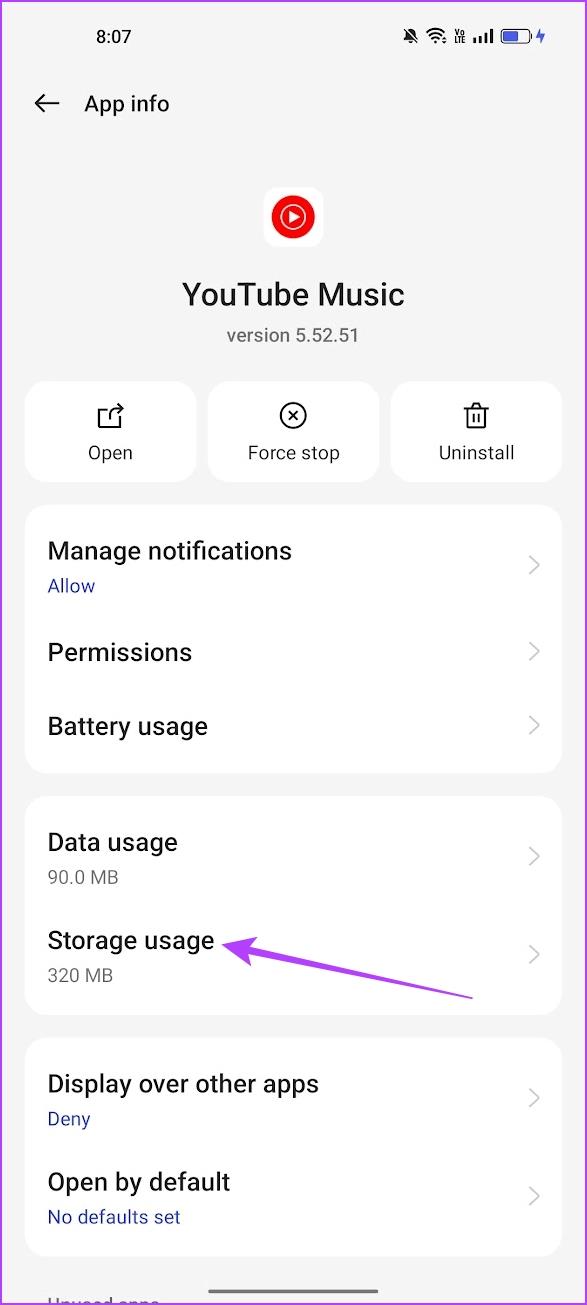
Passaggio 4: tocca Cancella cache.
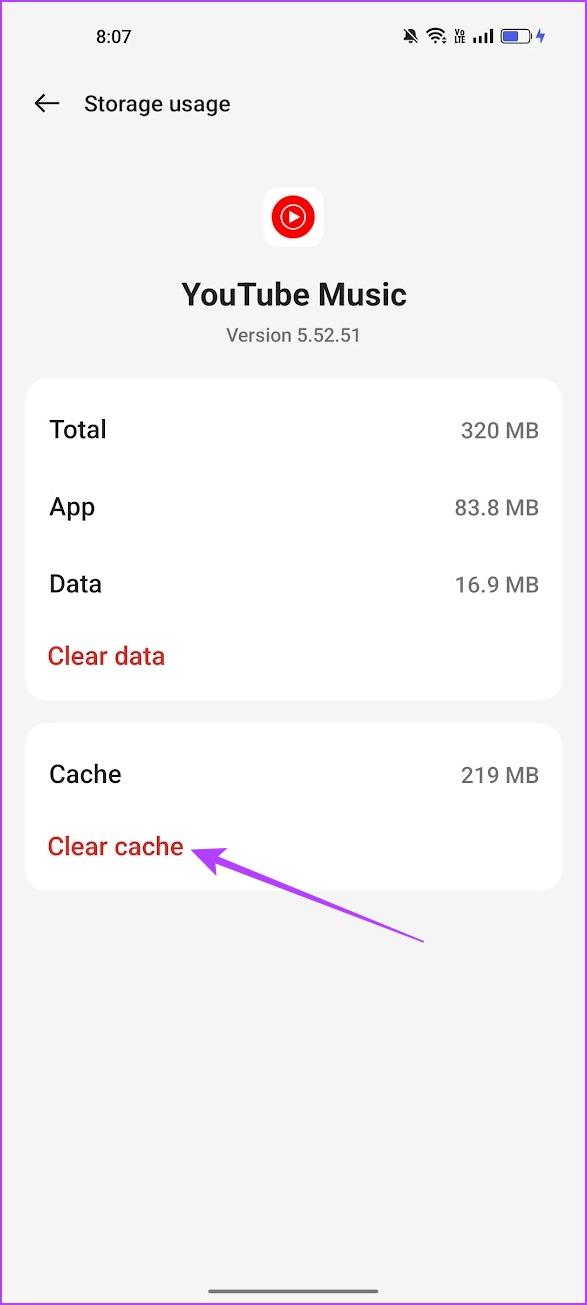
5. Riavvia YouTube Musica
Se YouTube Music non viene riprodotto in background, prova a riavviare l'app. Il riavvio di YouTube Music interrompe la sessione esistente, che potrebbe essere influenzata da bug, e il riavvio avvia una nuova sessione senza problemi.
Passaggio 1: apri la barra di cambio app sul tuo iPhone o dispositivo Android.
Passaggio 2: scorri verso l'alto per cancellare YouTube Music. Apri nuovamente YouTube Music dalla libreria delle app.
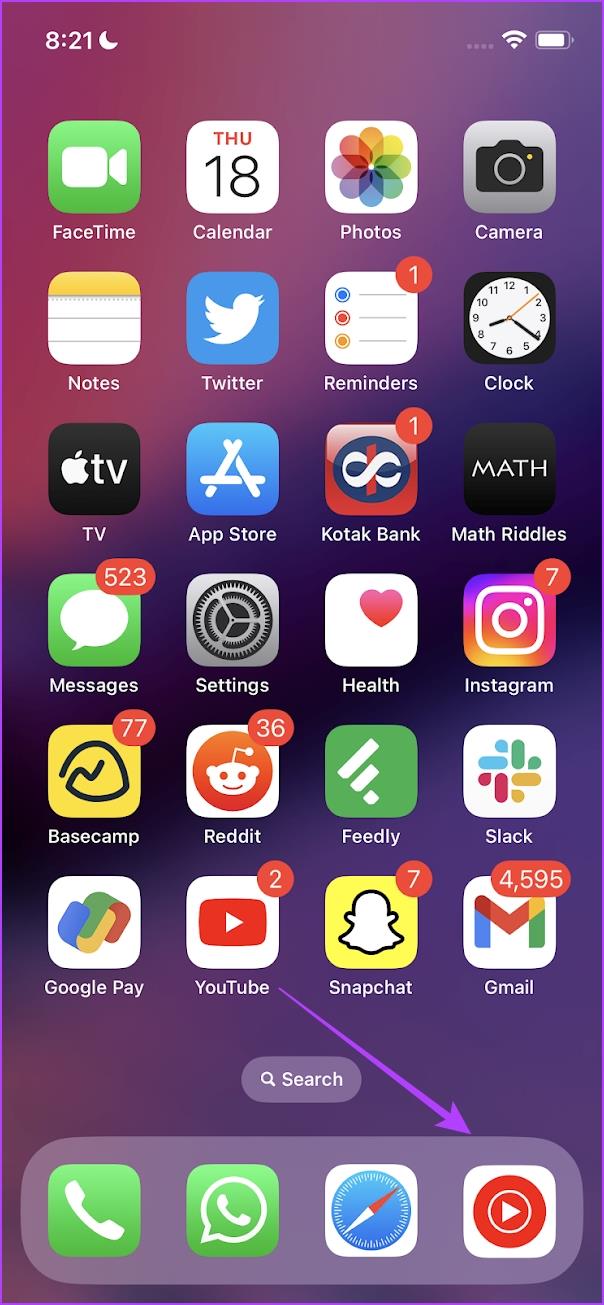
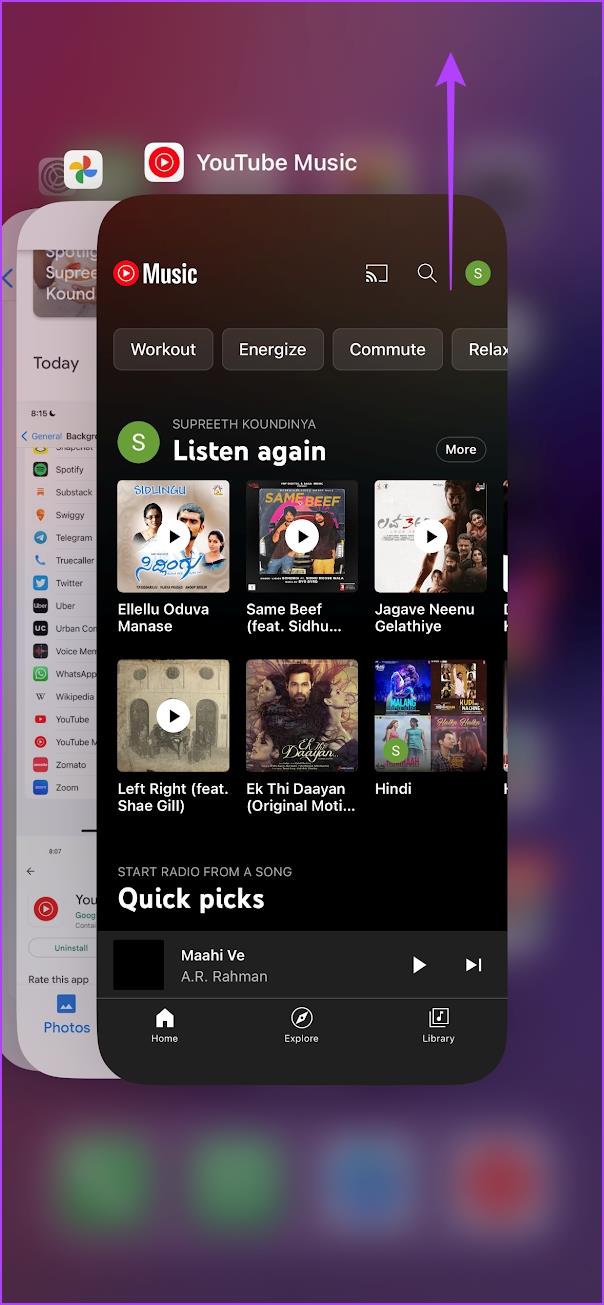
6. Aggiorna YouTube Musica
Se YouTube Music non viene riprodotto in background per molti utenti, Google prenderà sicuramente nota dei reclami e rilascerà un aggiornamento per correggere il bug. Assicurati quindi di utilizzare sempre la versione più recente dell'app YouTube Music. Ecco come aggiornare YouTube Music.
Passaggio 1: apri YouTube Music nell'App Store o nel Play Store.
Passaggio 2: tocca Aggiorna per aggiornare l'app.
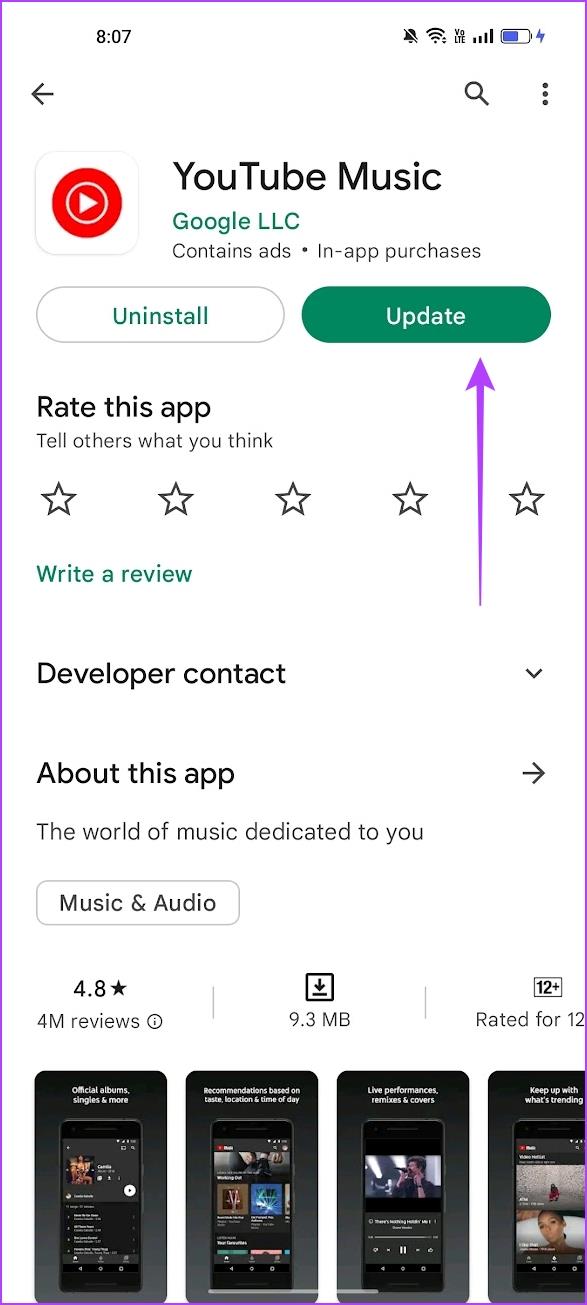
7. Reinstalla YouTube Musica
Tuttavia, se YouTube Music non viene riprodotto in background e non riesci a risolvere il problema, prova a disinstallare l'app e installarla di nuovo. Ma quando disinstalli l'app, tutti i tuoi download su YouTube Music verranno eliminati. Se per te è ok, ecco come farlo.
Passaggio 1: tocca a lungo l'app YouTube Music e tocca Rimuovi app.
Passaggio 2: seleziona nuovamente Elimina app.
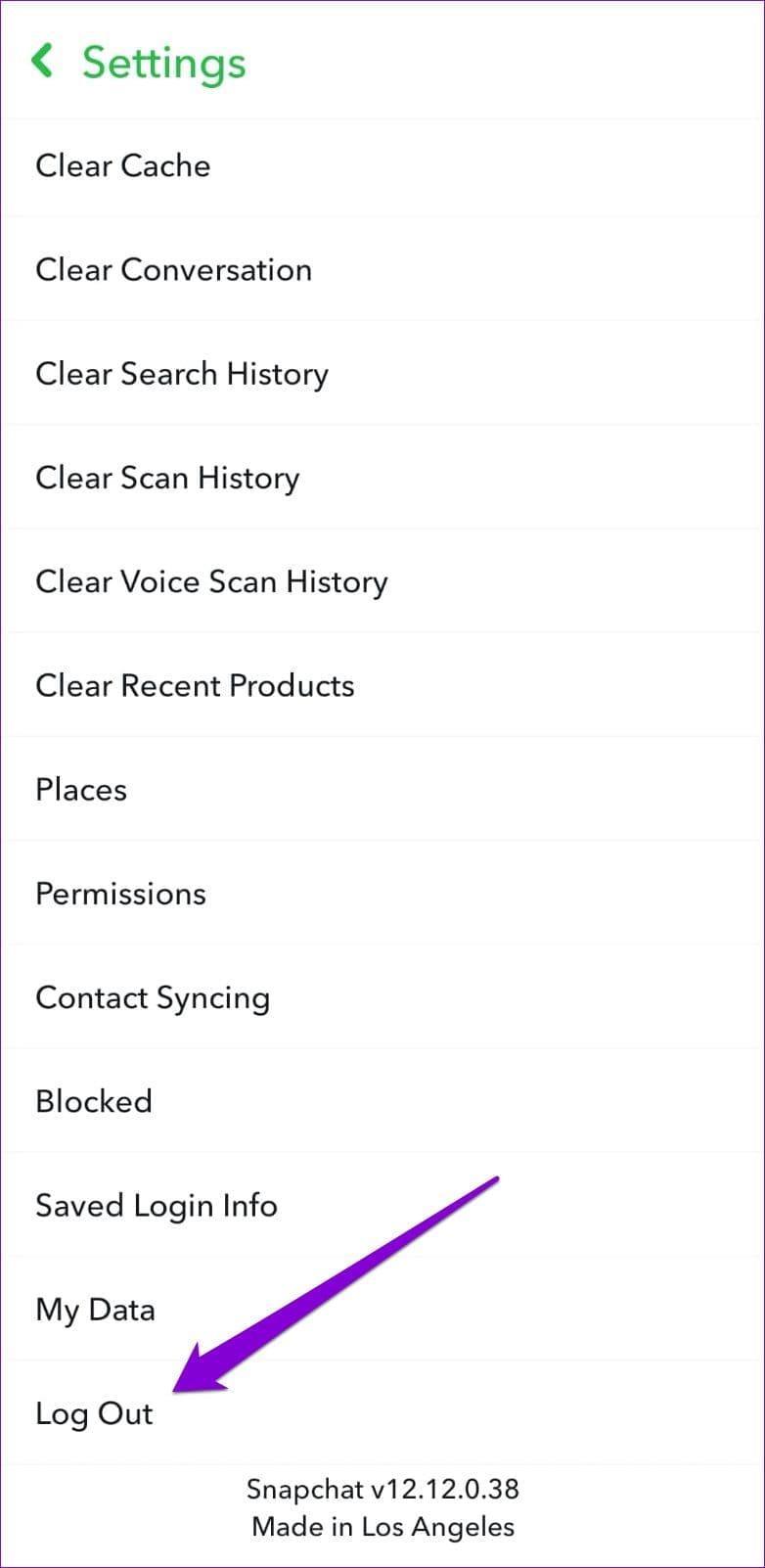
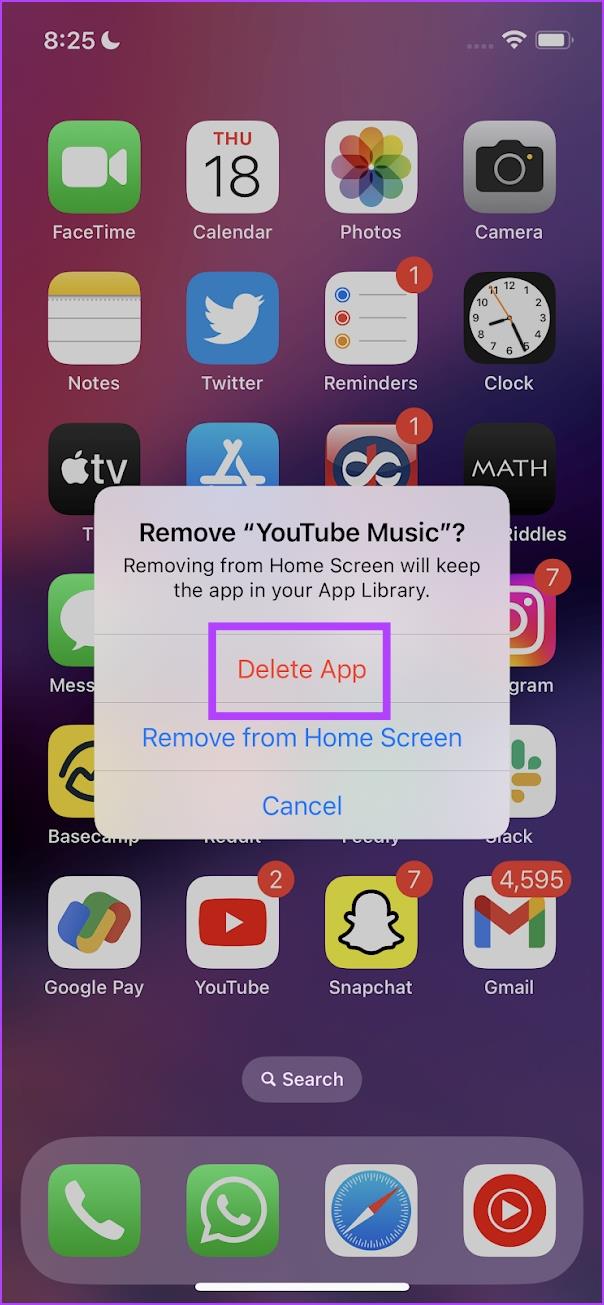
Passaggio 2: ora installa YouTube Music dall'App Store o dal Play Store.
8. Riavvia il dispositivo
Se noti che YouTube Music non è l'unica app che non è in grado di riprodurre musica in background e riscontri il problema anche su altre app, potrebbe esserci un problema con il tuo dispositivo. Pertanto, prova a riavviarlo come tentativo di cancellare il bug che causa il problema.
Riavvia l'iPhone
Passaggio 1: innanzitutto devi spegnere il dispositivo.
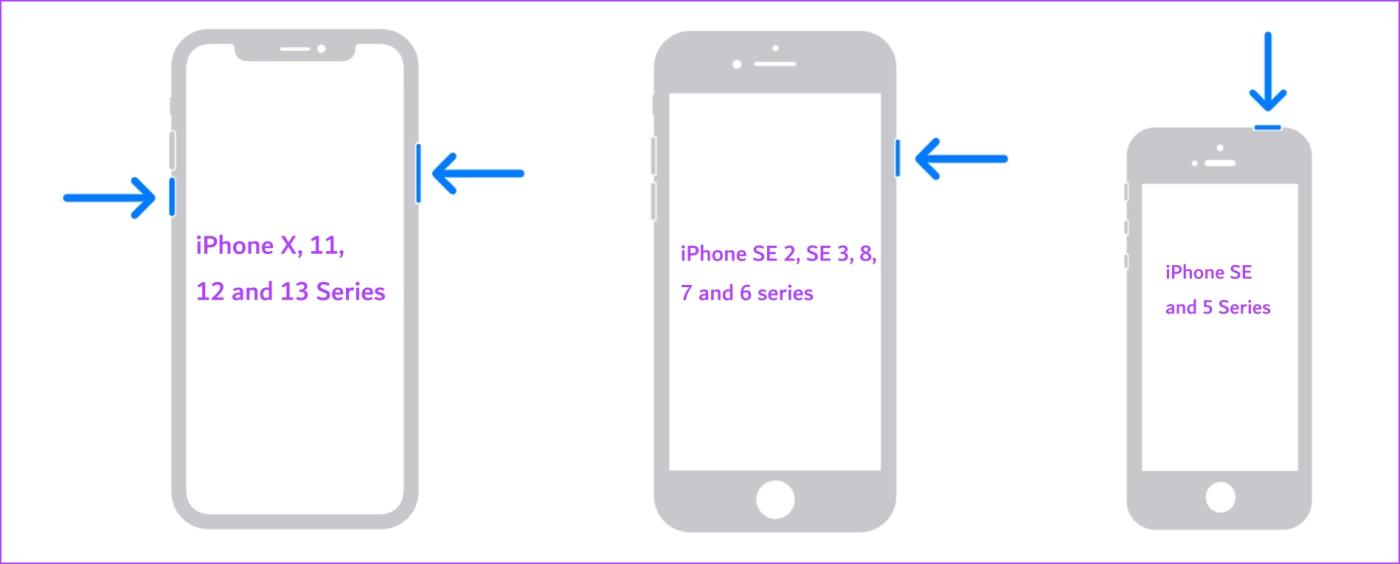
Passaggio 2: trascina il cursore di accensione per spegnere il dispositivo.
Passaggio 3: quindi accendi il dispositivo premendo il pulsante di accensione.
Riavvia il dispositivo Android
Quasi tutti i dispositivi Android mostrano il menu di accensione/spegnimento premendo a lungo il pulsante di accensione. Puoi utilizzare l'opzione Riavvia per riavviare il dispositivo.
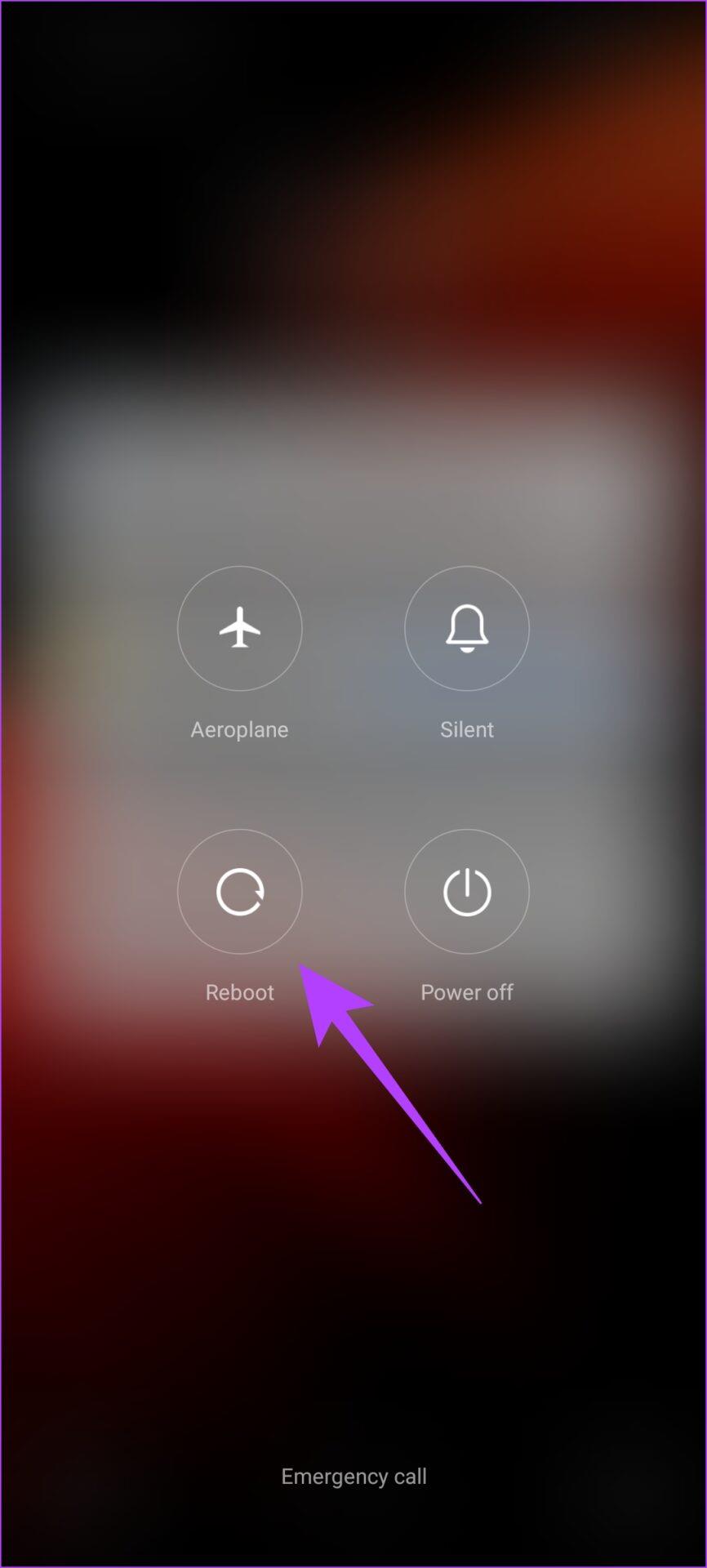
9. Aggiorna dispositivo
Se molti utenti affrontano il problema di non riuscire a riprodurre l'audio a livello di sistema su sistema operativo Android o iOS, riceverai presto un aggiornamento per risolvere il problema. Assicurati quindi di controllare gli aggiornamenti sul tuo smartphone.
Aggiorna iPhone
Passaggio 1: apri l'app Impostazioni.
Passaggio 2: tocca Generale.
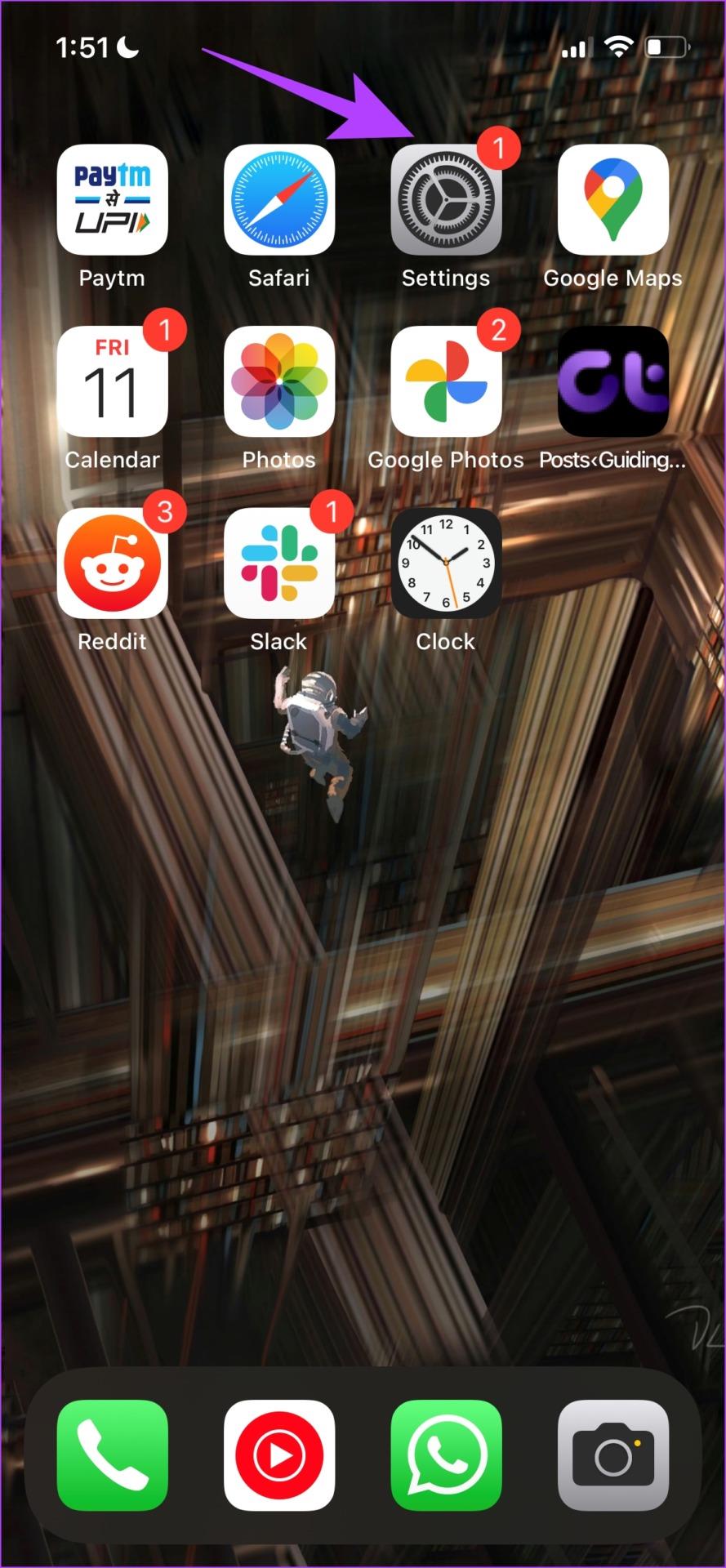
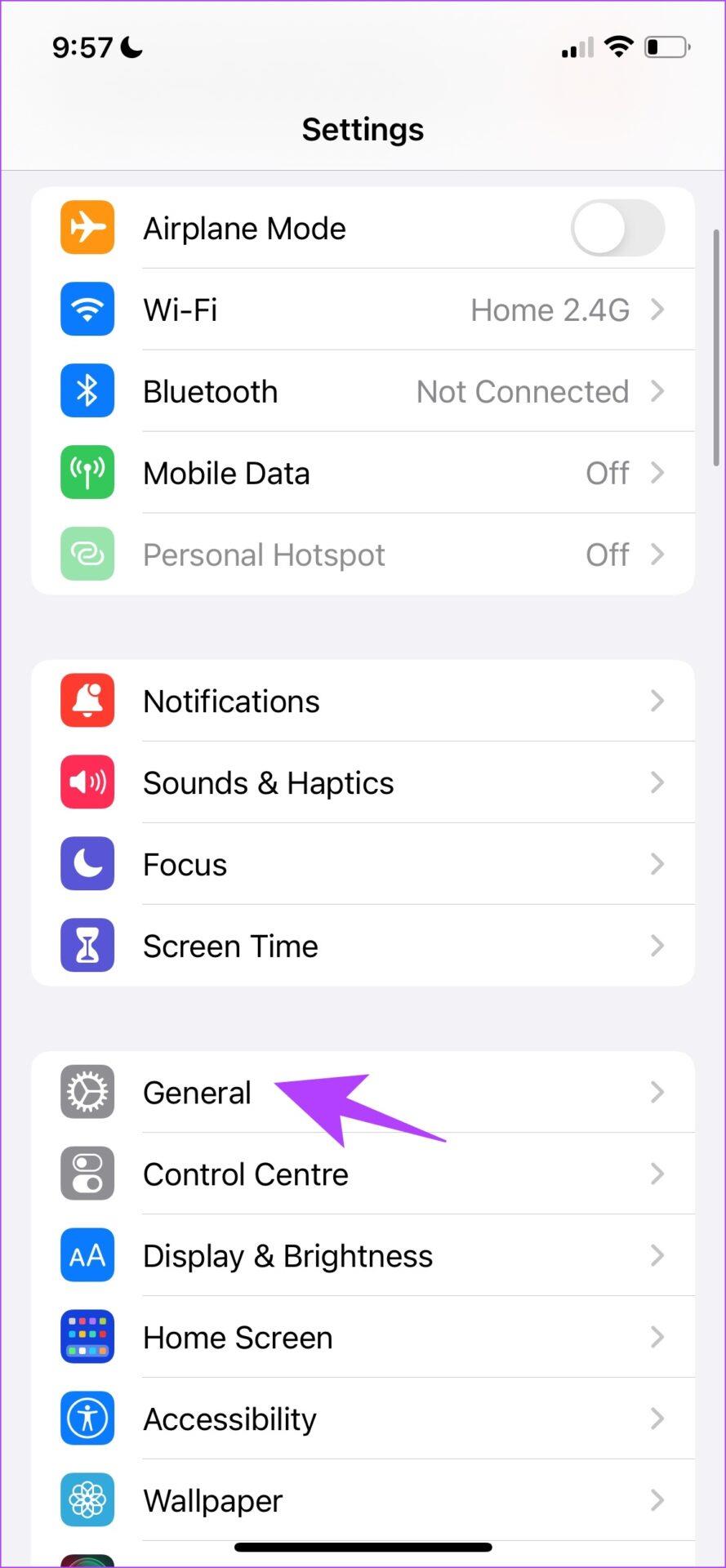
Passaggio 3: tocca Aggiornamento software.
Passaggio 4: se utilizzi già l'ultimo aggiornamento, il tuo iPhone mostrerà che lo sei. In caso contrario, avrai un'opzione per aggiornare il tuo iPhone.
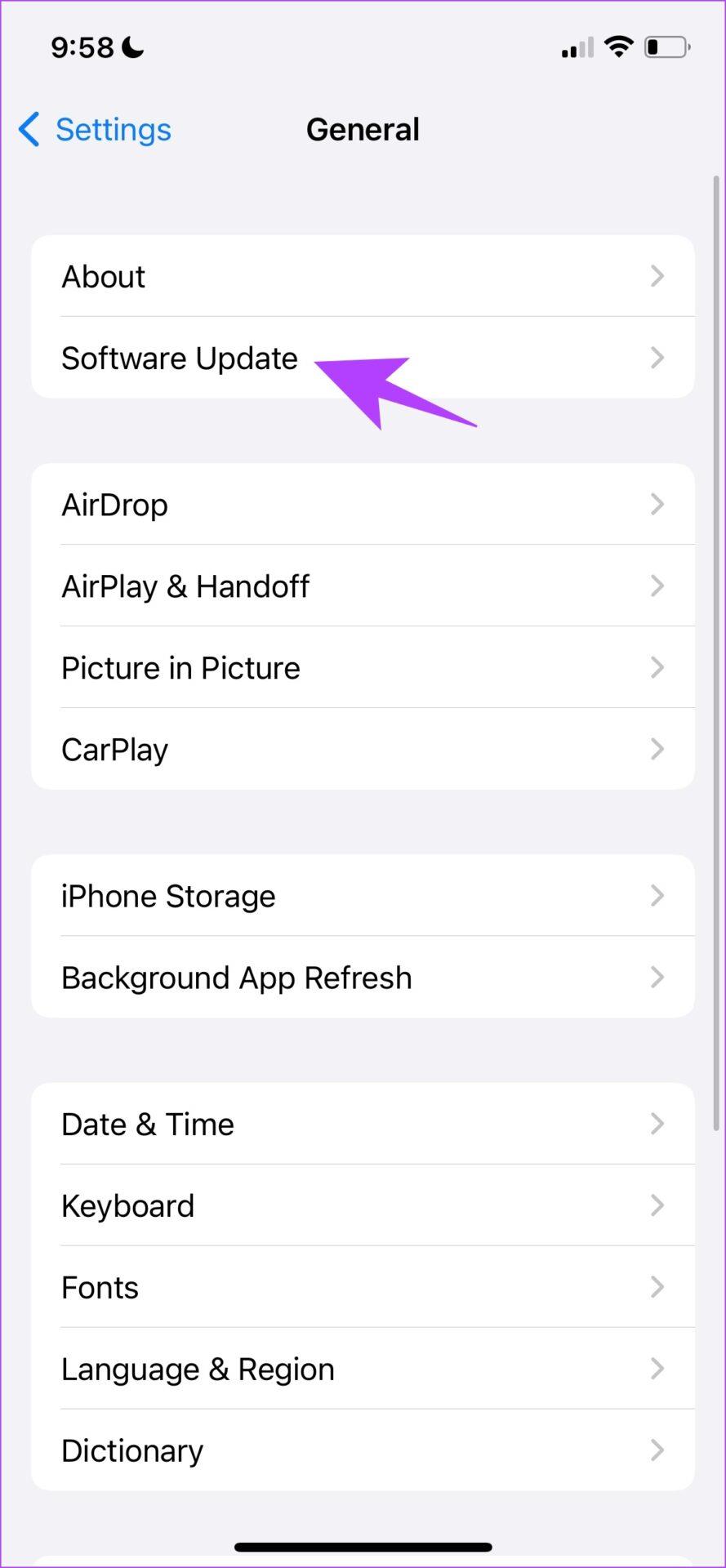
Aggiorna il dispositivo Android
Passaggio 1: apri l'app Impostazioni.
Passaggio 2: tocca Informazioni sul dispositivo.
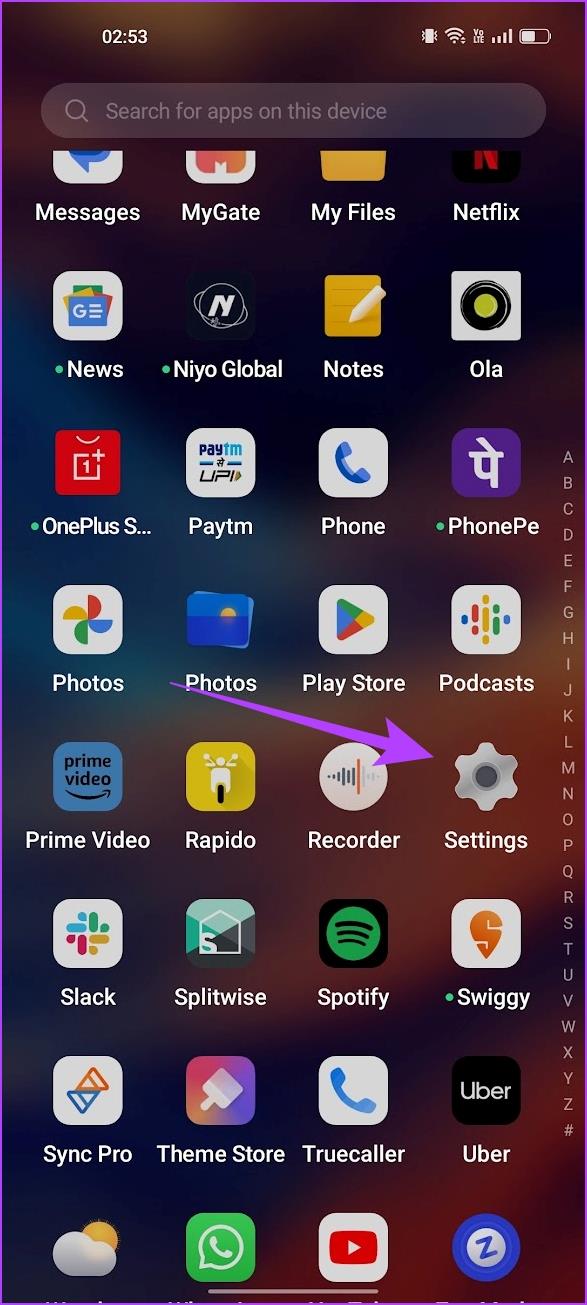
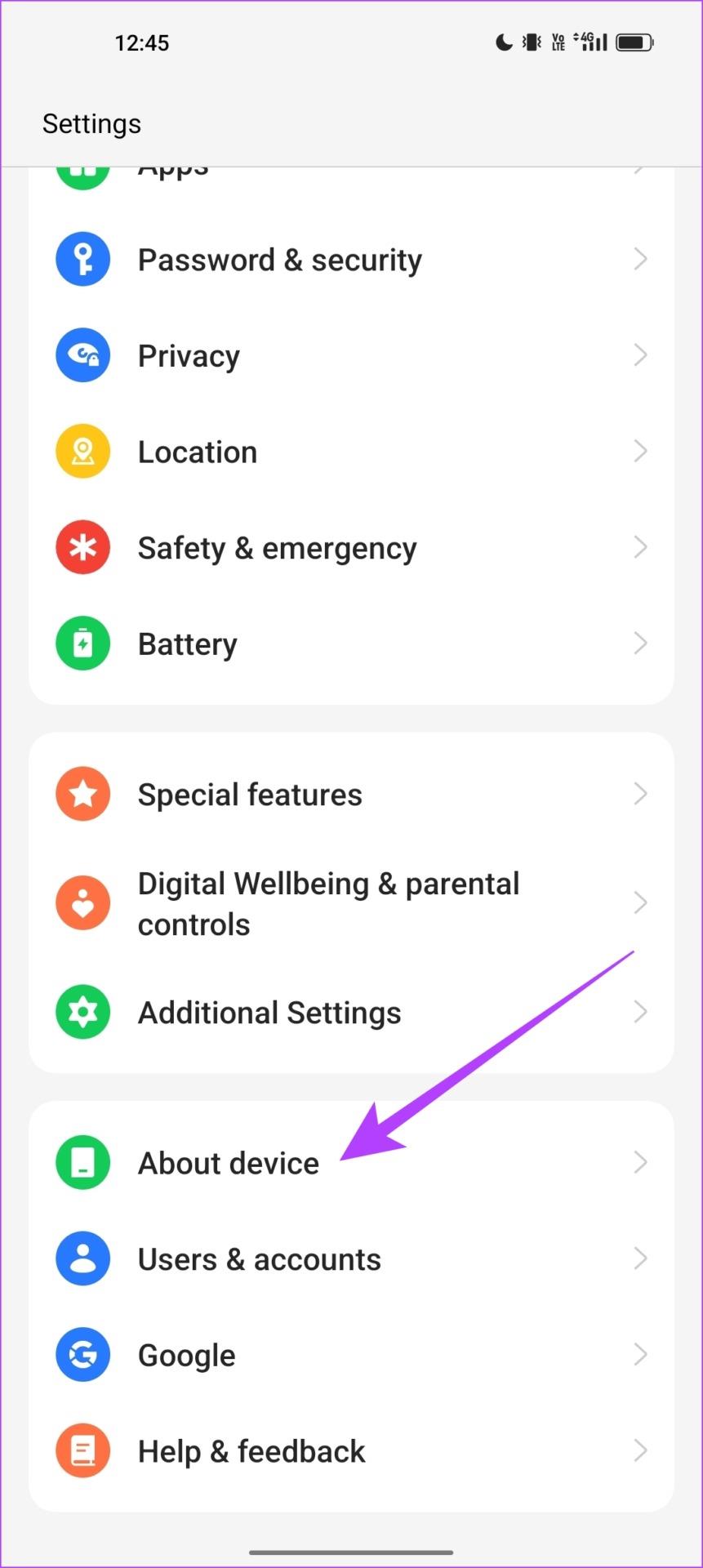
Passaggio 3: tocca Versione software.
Passaggio 4: assicurarsi che la versione del software sia aggiornata. In caso contrario, avrai la possibilità di aggiornare il software.
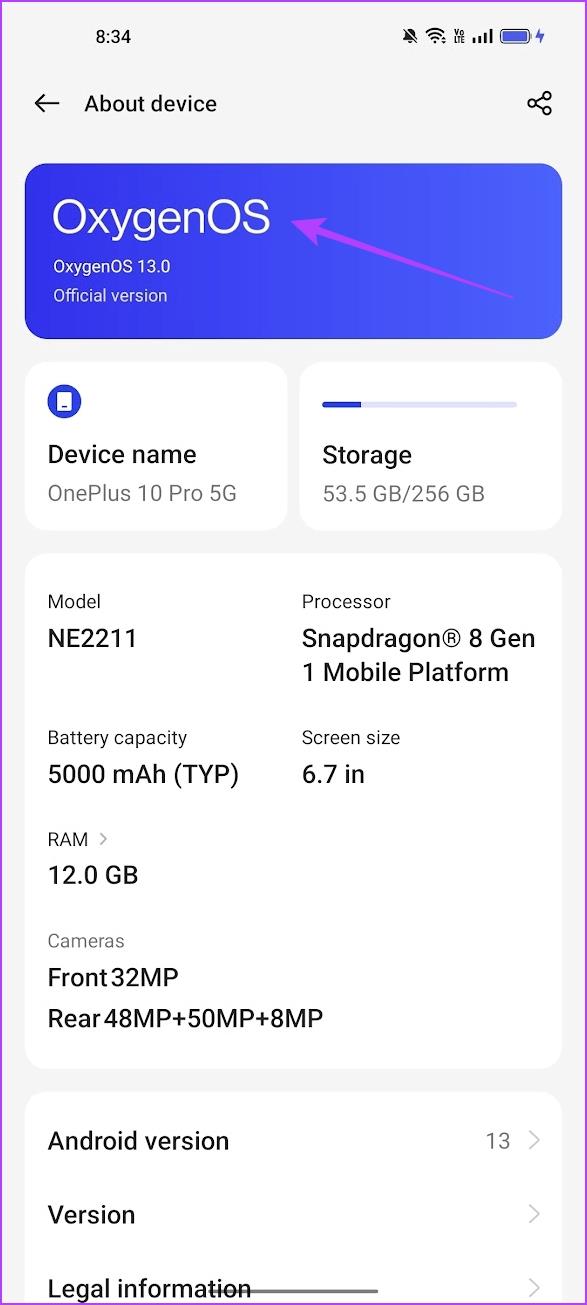
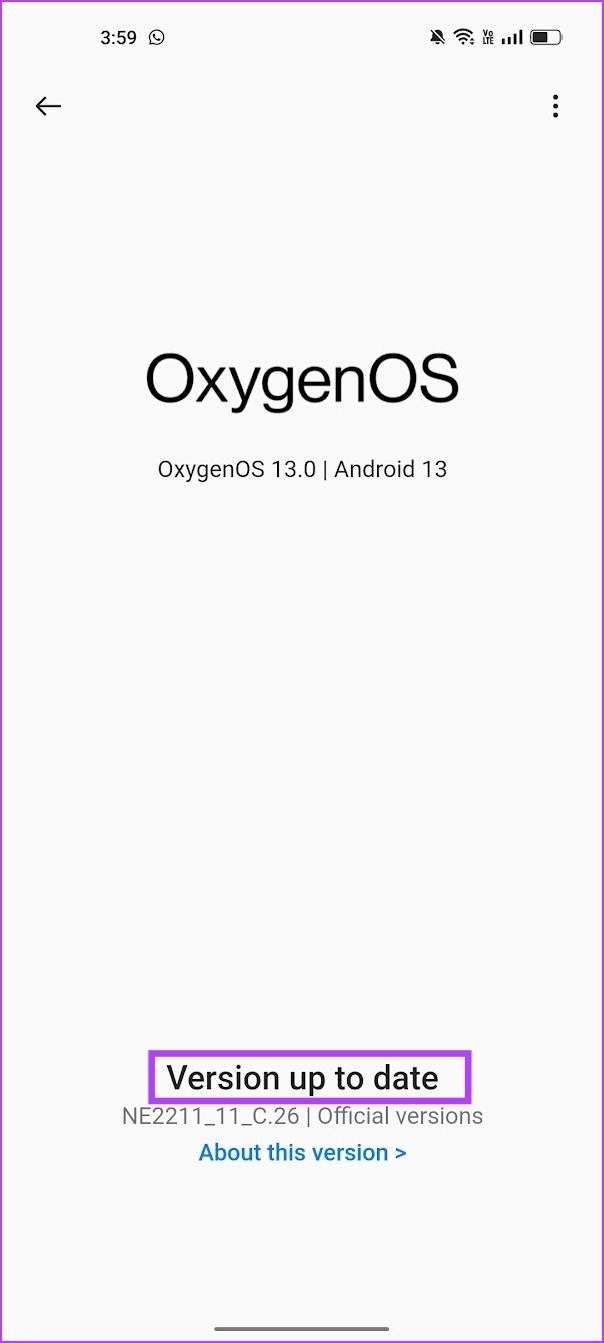
10. Ripristina dispositivo
Come ultima risorsa, puoi provare a ripristinare il tuo smartphone. Una volta fatto ciò, tutte le configurazioni torneranno ai loro stati predefiniti. Quindi, risolvendo eventuali errori di configurazione che impedivano a YouTube Music di riprodurre l'audio in background.
Ripristina l'iPhone
Passaggio 1: apri l'app Impostazioni.
Passaggio 2: tocca Generale.
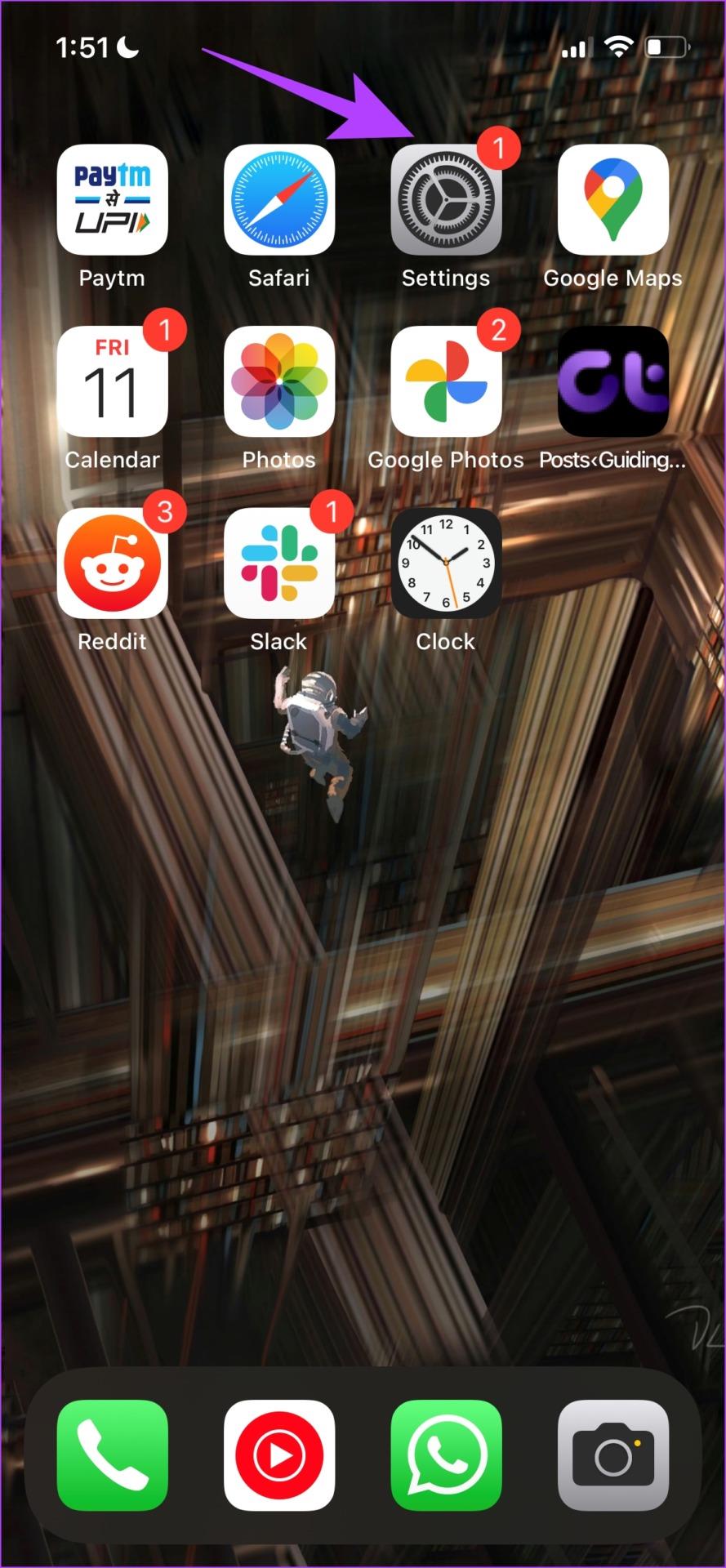
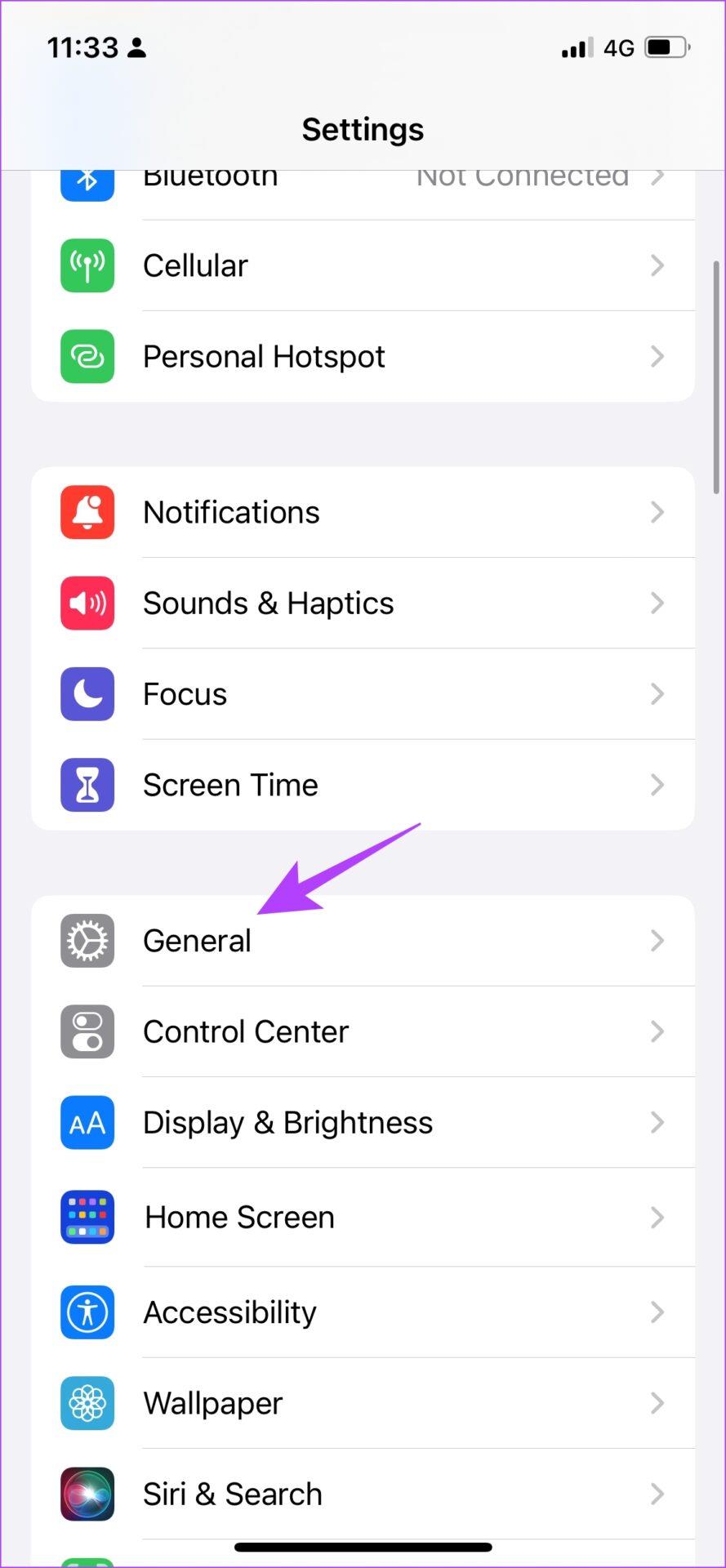
Passaggio 3: tocca "Trasferisci o ripristina iPhone".
Passaggio 4: tocca Ripristina.
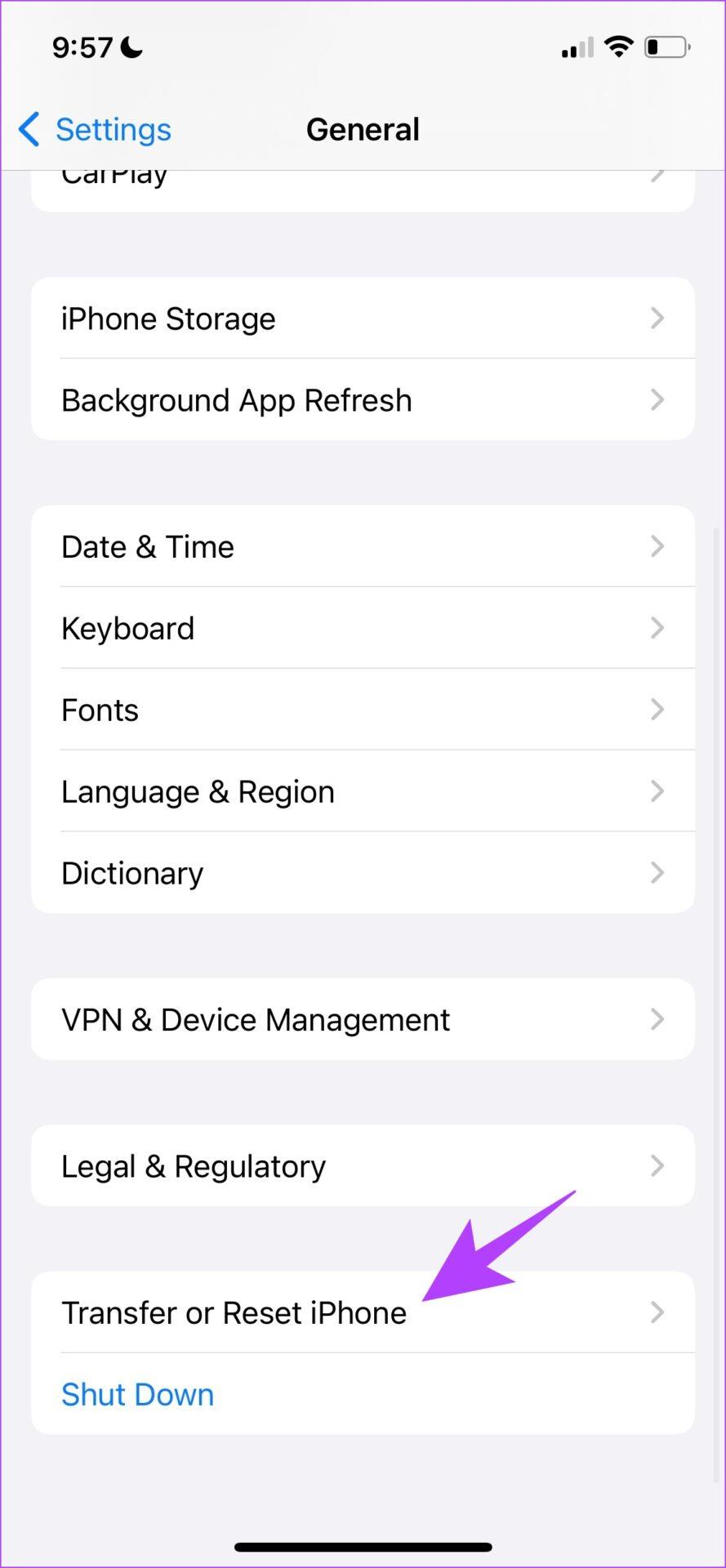

Passaggio 5: ora tocca "Ripristina tutte le impostazioni" per ripristinare il tuo iPhone.
Nota : se richiesto, inserire la password per confermare.
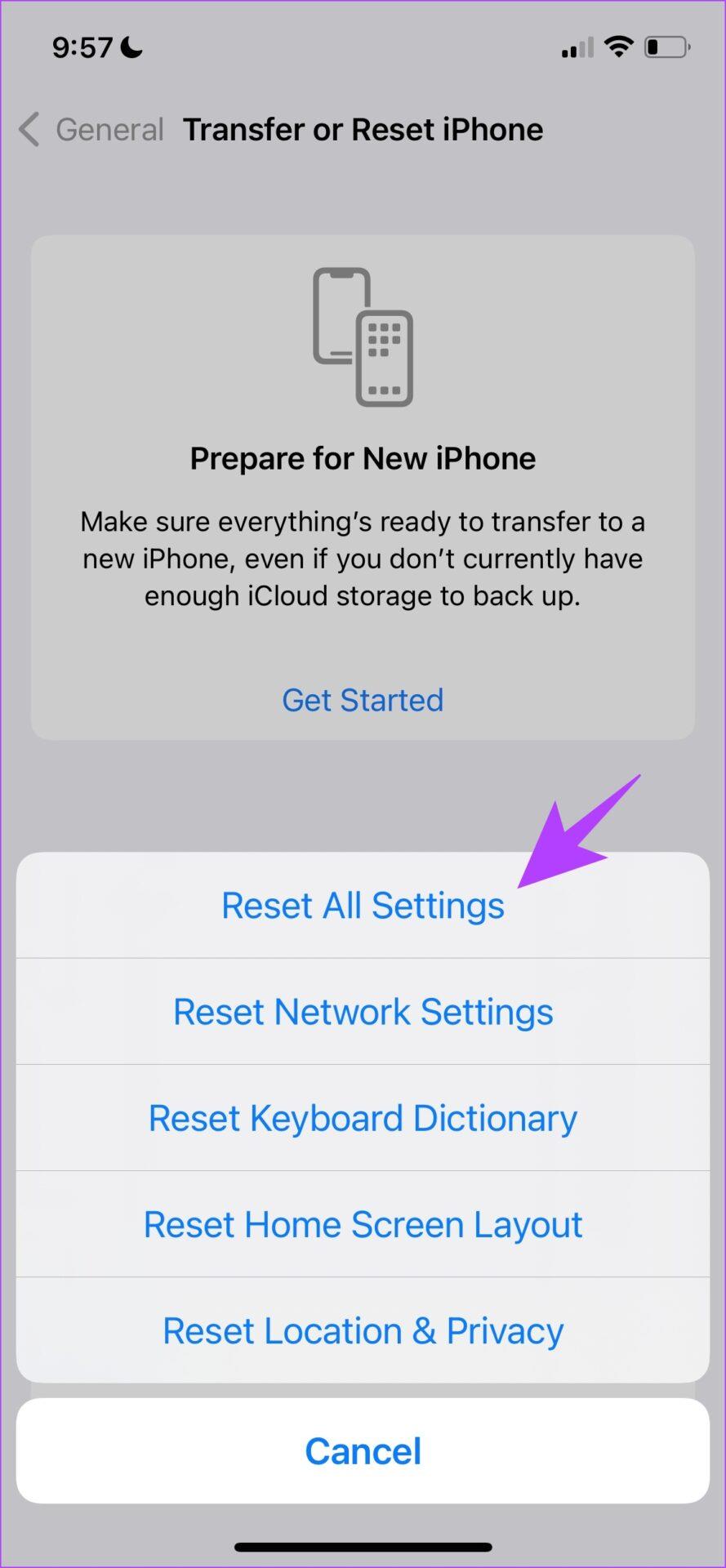
Ripristina il dispositivo Android
Passaggio 1: apri l'app Impostazioni.
Passaggio 2: seleziona Impostazioni aggiuntive.
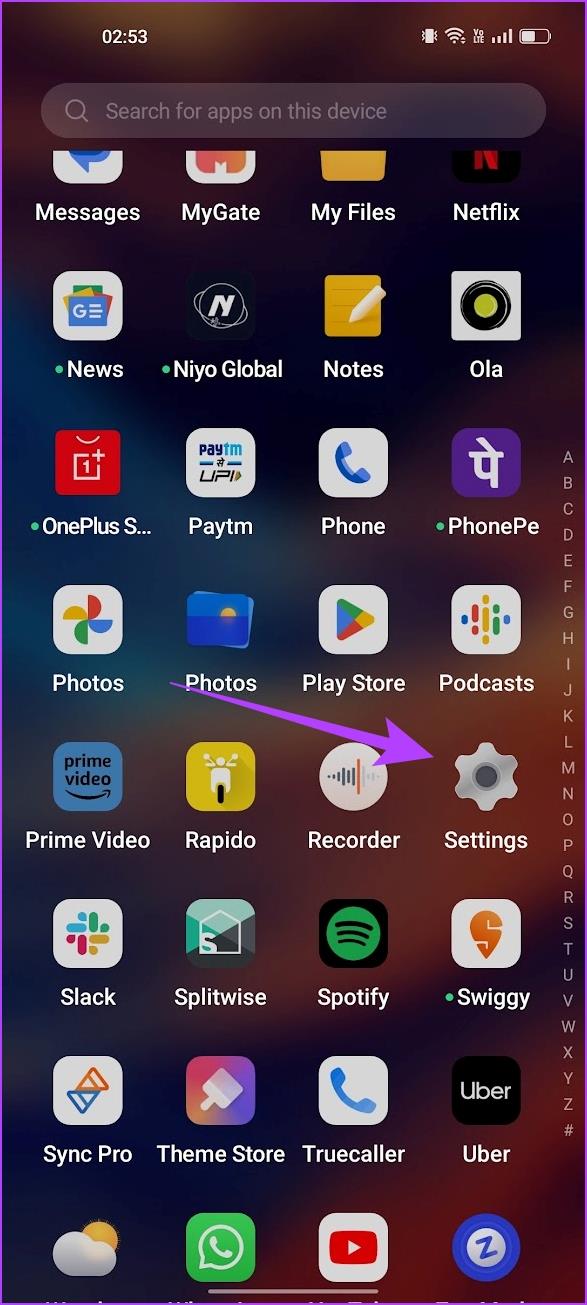
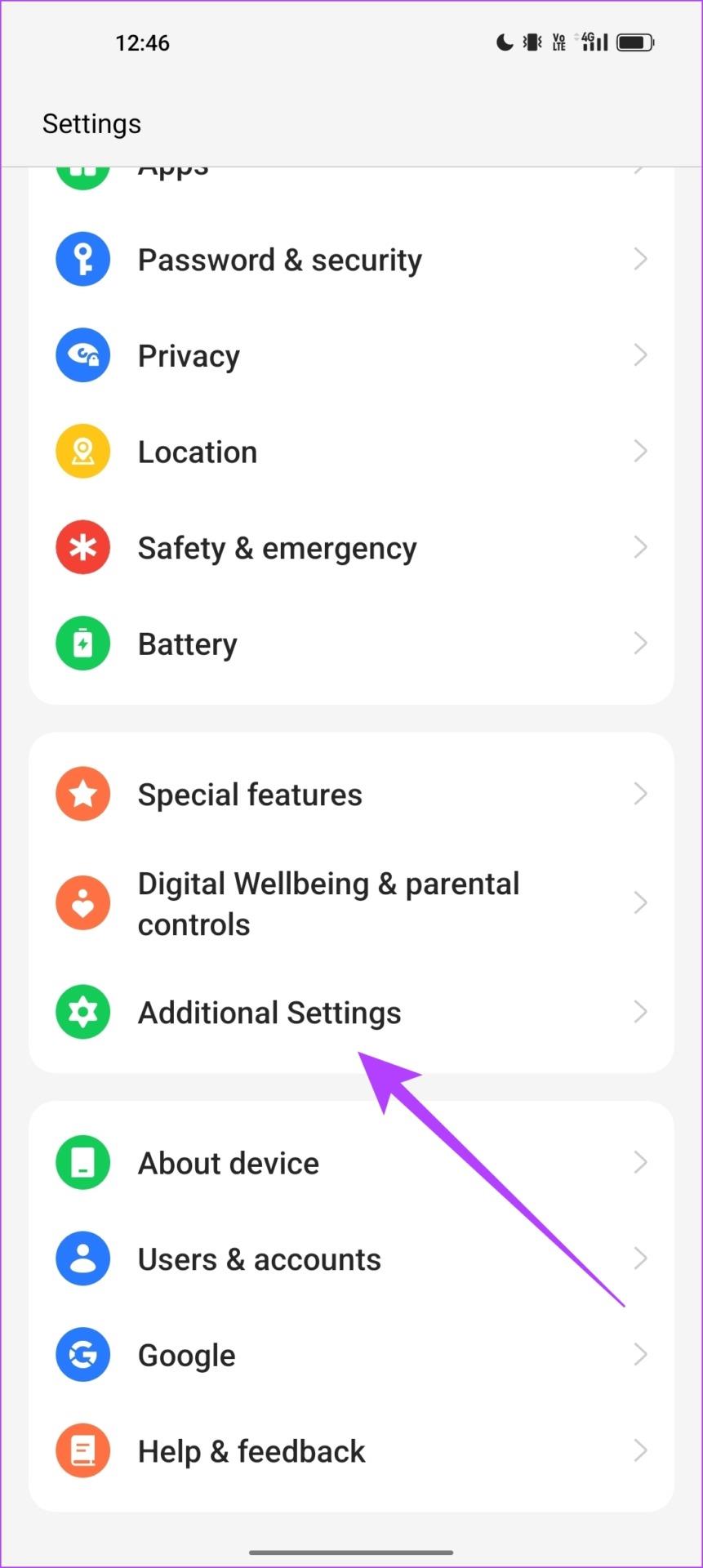
Passaggio 3: tocca "Backup e ripristino".
Passaggio 4: tocca Ripristina telefono.
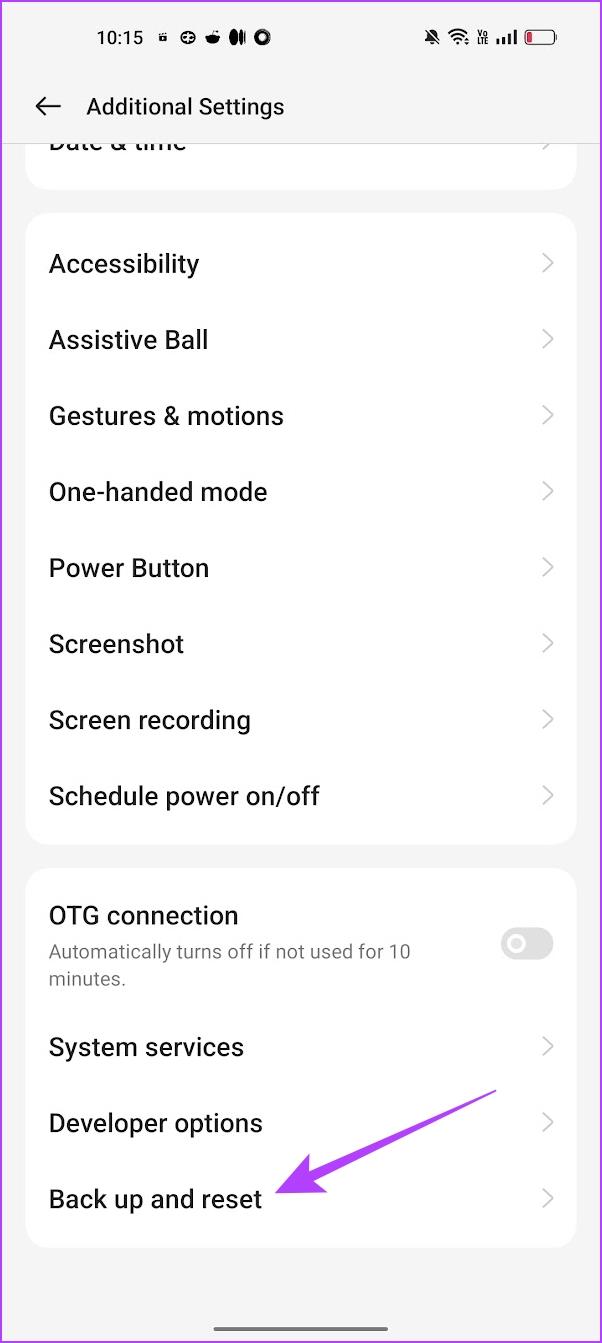
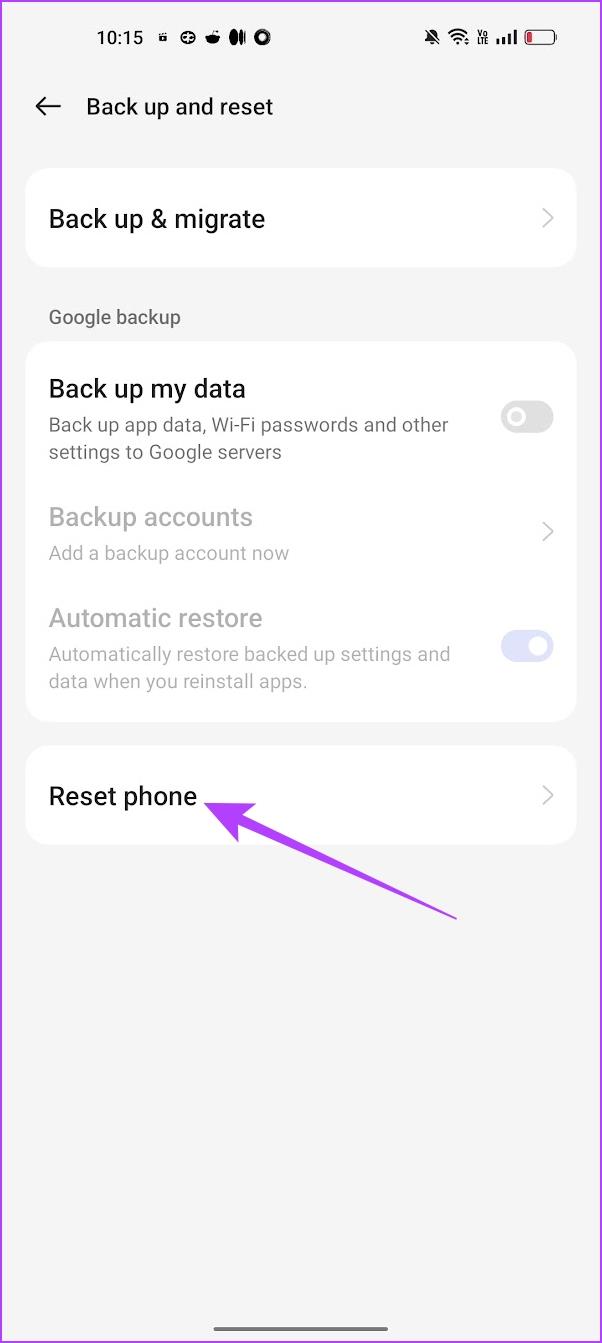
Passaggio 4: seleziona "Ripristina tutte le impostazioni".
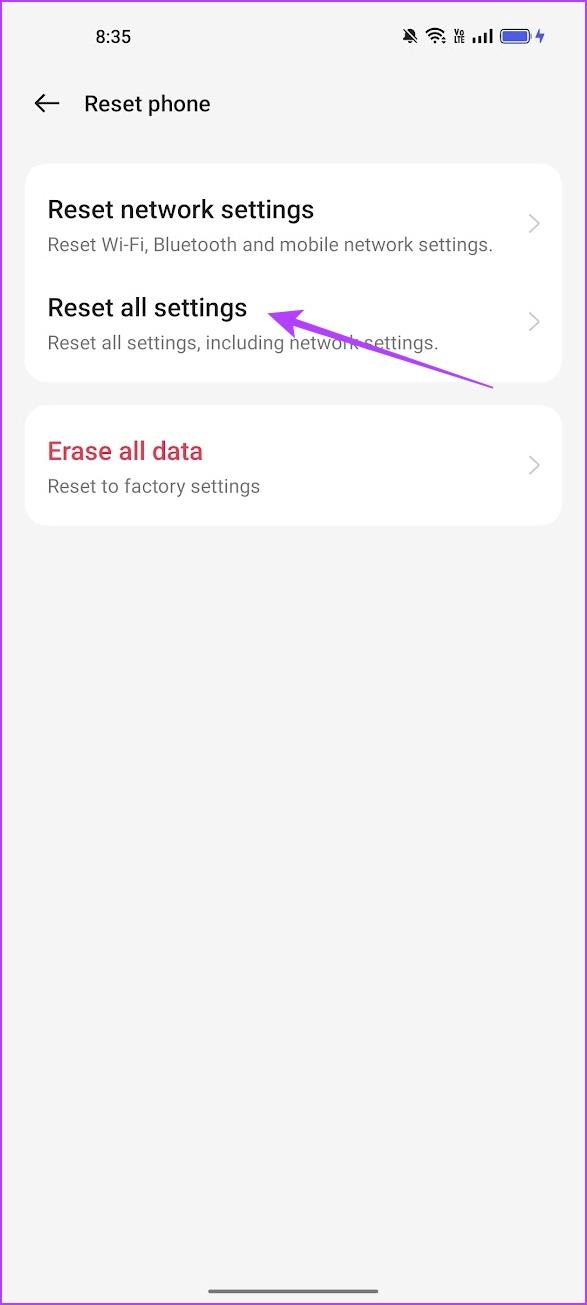
Questo è tutto ciò che puoi fare se YouTube Music non viene riprodotto in background.
Le domande frequenti su YouTube Music non verranno riprodotte in background
1. Qual è il prezzo di YouTube Premium?
YouTube Premium costa $ 11,99 al mese per un individuo. Considerando che YouTube Music premium costa $ 9,99 al mese per un individuo. Ti consigliamo di acquistare YouTube Premium poiché include anche l'accesso premium a YouTube Music.
2. Posso riprodurre musica in sottofondo sull'app YouTube?
No. Non puoi riprodurre musica in sottofondo nemmeno sull'app video YouTube senza un abbonamento premium.
3. Perché YouTube Music interrompe la riproduzione della musica quando chiudo l'app?
Qualsiasi app quando viene spenta manualmente chiuderà tutte le sue operazioni sul tuo smartphone. Pertanto, se chiudi l'app YouTube Music, la riproduzione in background verrà interrotta.
4. YouTube Music può riprodurre podcast?
No. YouTube Music non supporta i podcast.
Fai riprodurre la musica di YouTube in background
Ci auguriamo che questo articolo ti abbia aiutato a risolvere il problema della mancata riproduzione di YouTube Music in background su Android e iPhone. Tuttavia, riteniamo che YouTube Music dovrebbe consentire la riproduzione in background con annunci nella versione gratuita come Spotify. Bene, possiamo sperare in qualcosa del genere nel prossimo aggiornamento!
Cerchi un nuovo laptop da gioco portatile? Dai un
Scopri i limiti delle videochiamate su WhatsApp, Skype, Facebook Messenger, Zoom e altre app. Scegli l
Se il tuo Chromebook non riconosce i tuoi dispositivi USB, segui questi passaggi per risolvere il problema. Controlla il formato, l
Scopri come cambiare la lingua su Spotify per Android e desktop in modo semplice e veloce.
Gestisci i post suggeriti su Facebook per una migliore esperienza. Scopri come nascondere o posticipare i post "Consigliati per te".
Scopri come rendere trasparente lo sfondo in Paint e Paint 3D con i nostri metodi semplici e pratici. Ottimizza le tue immagini con facilità.
Se hai molti duplicati in Google Foto, scopri i modi più efficaci per eliminarli e ottimizzare il tuo spazio.
Continua a leggere per sapere come svegliare qualcuno al telefono su Android e iOS, indipendentemente dalla modalità in cui è attivo il dispositivo.
Scopri come risolvere il problema dello schermo nero di Amazon Fire TV Stick seguendo i passaggi di risoluzione dei problemi nella guida.
Scopri cosa fare se il tuo Galaxy S22 non si accende. Trova soluzioni efficaci e consigli utili per risolvere il problema.







